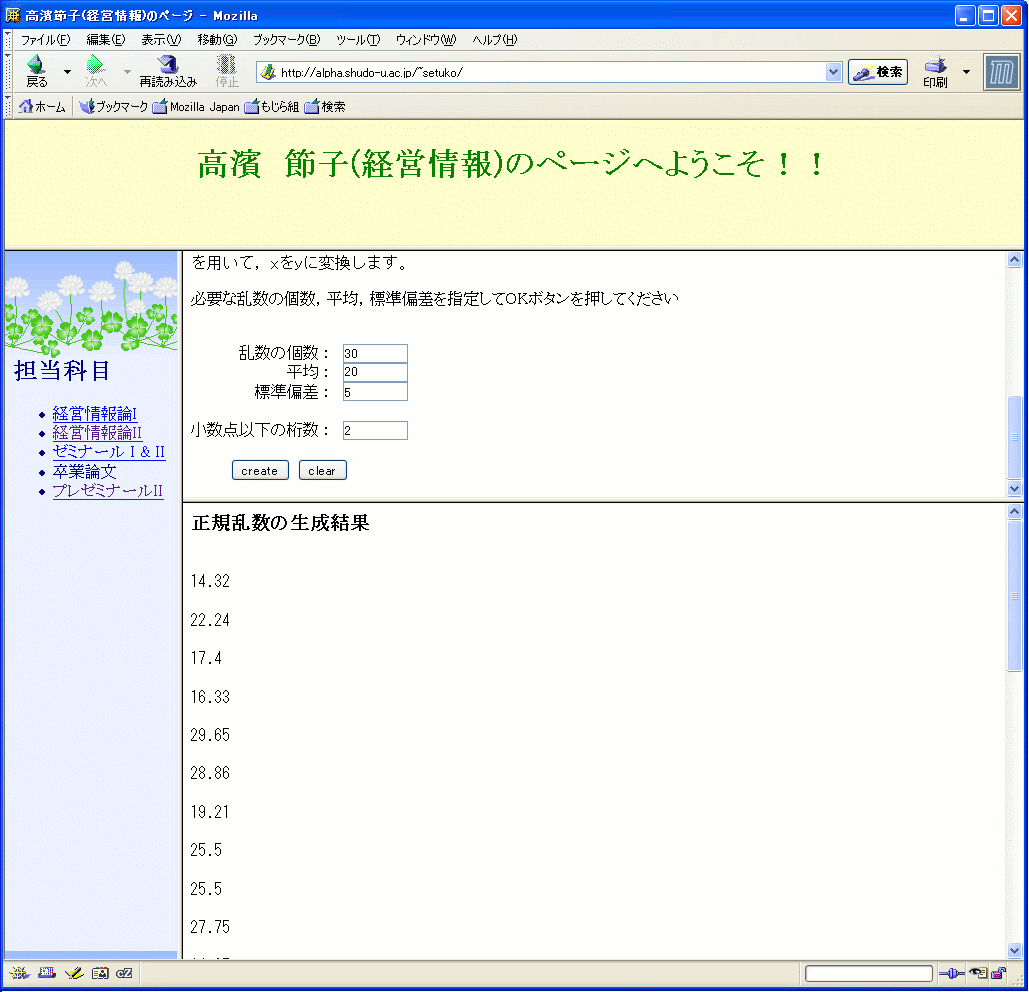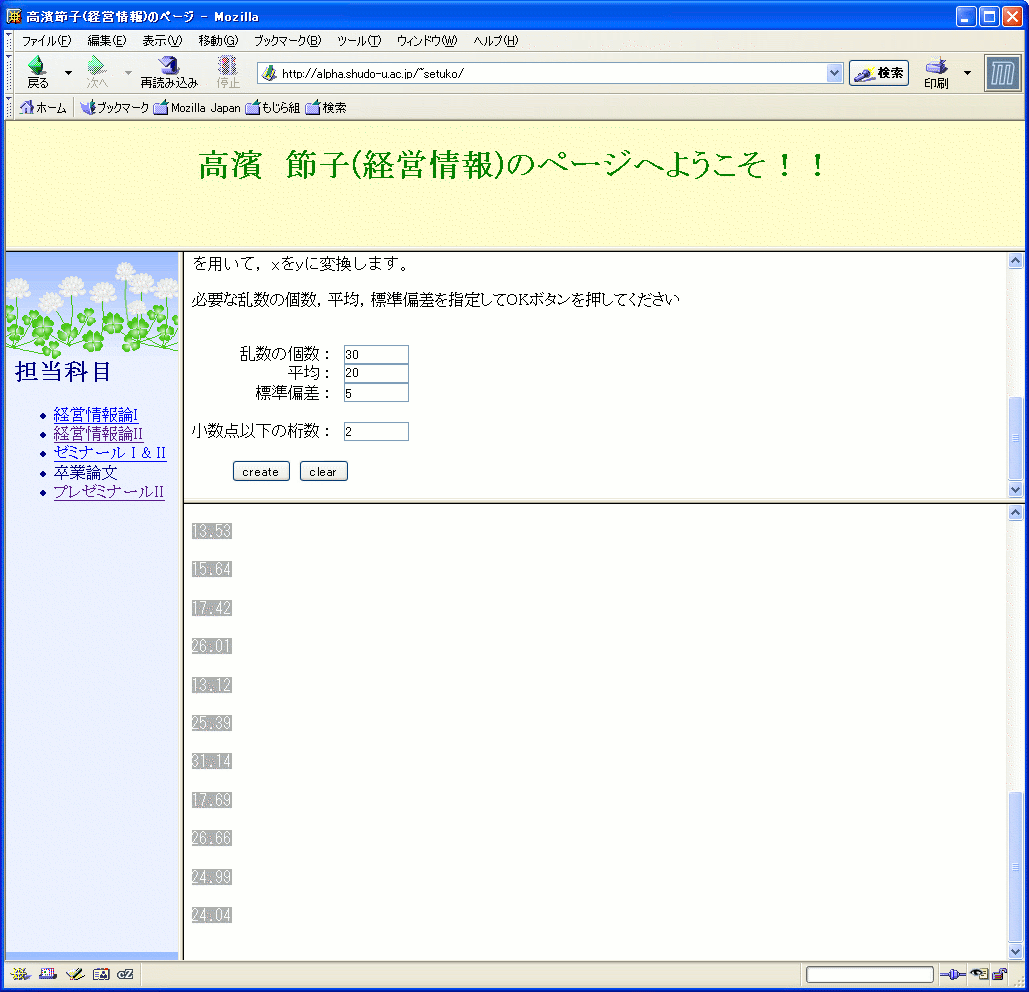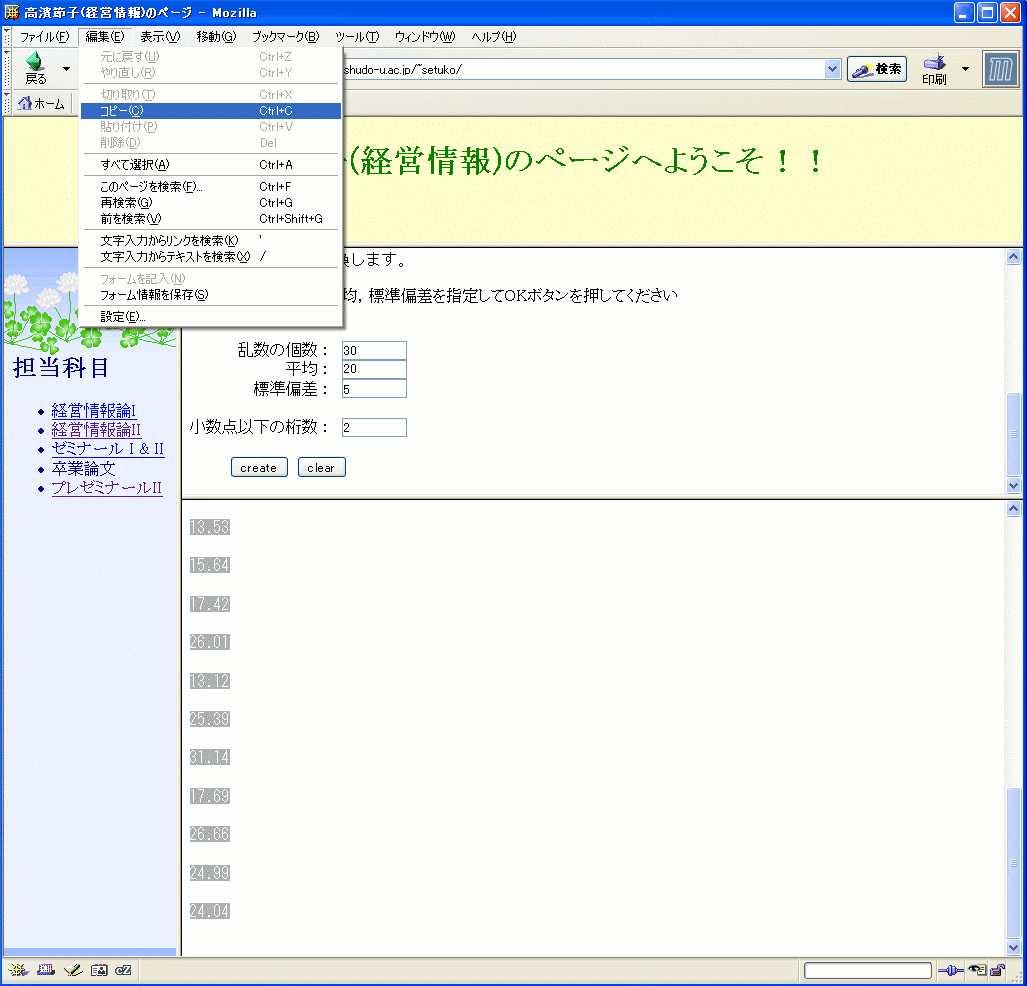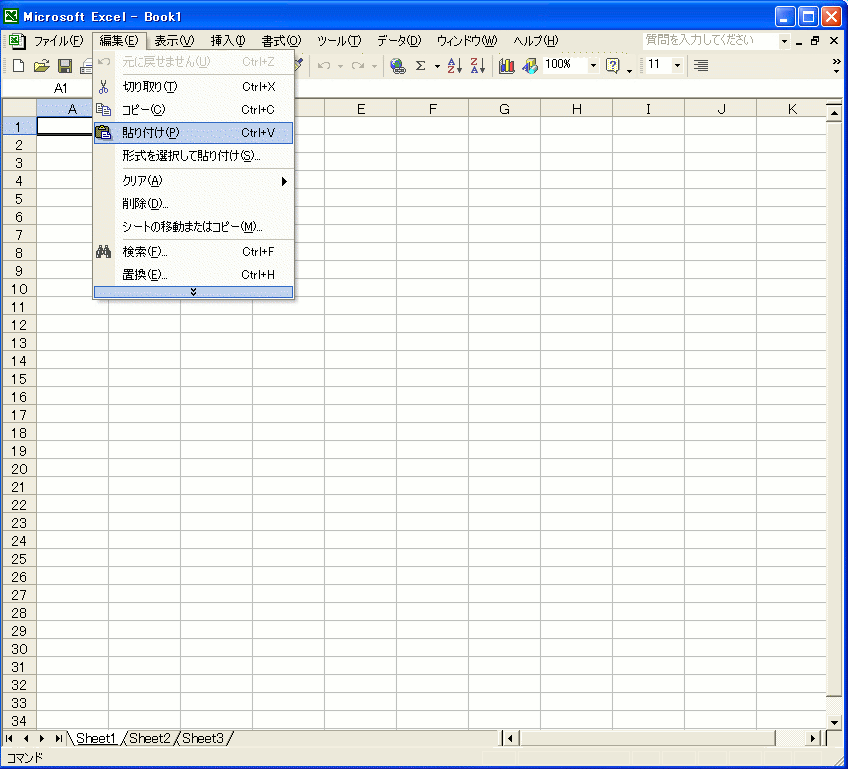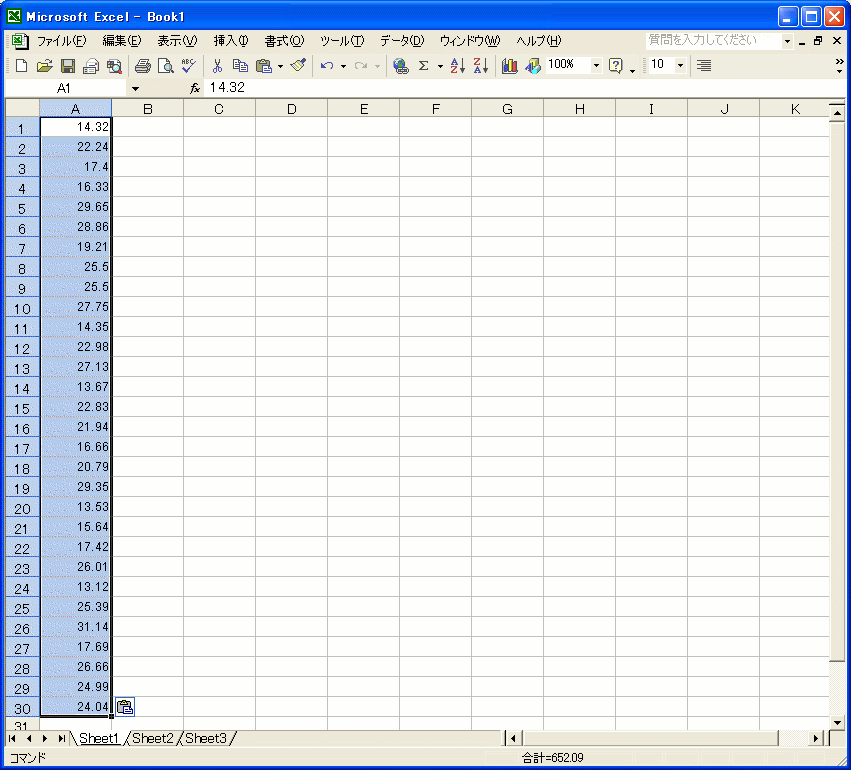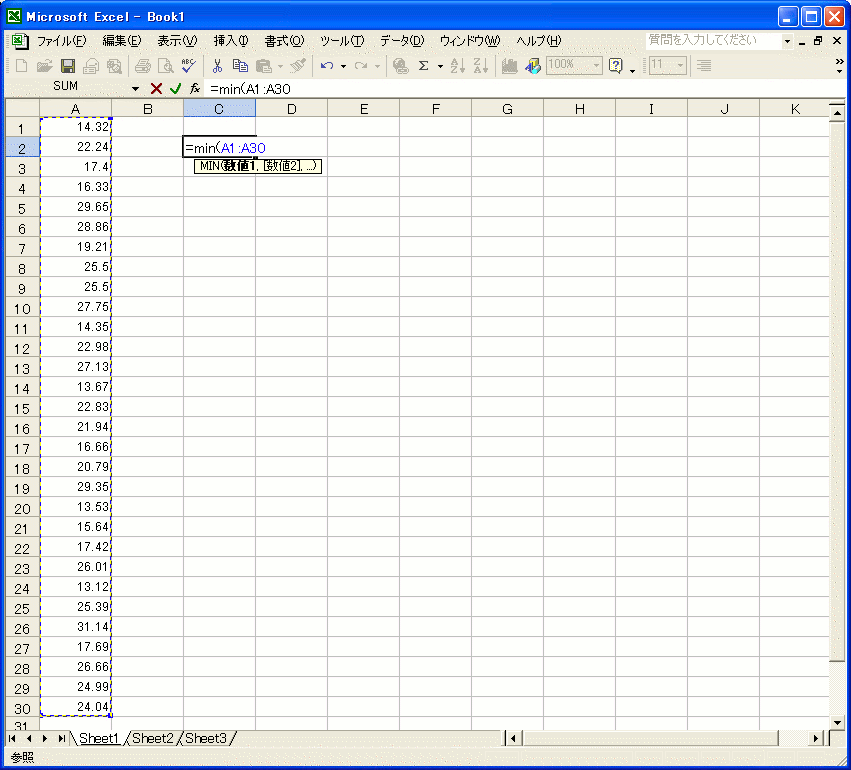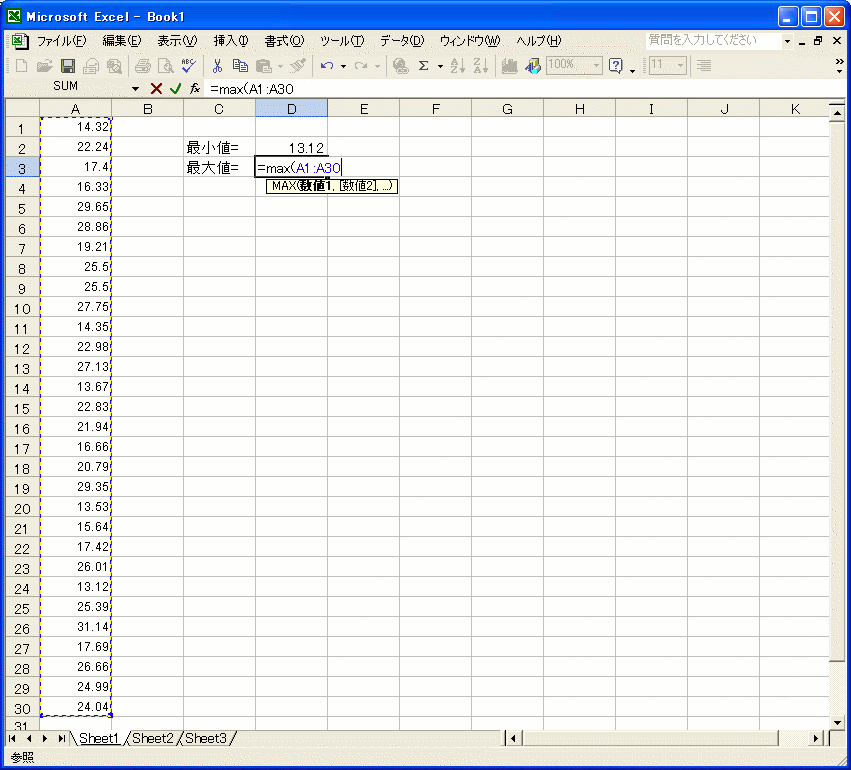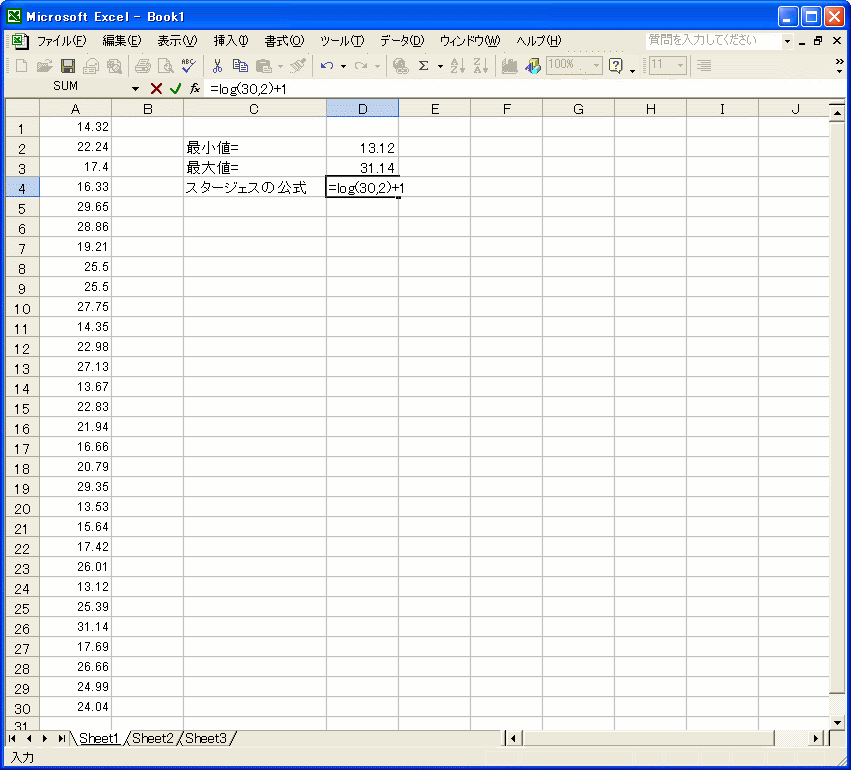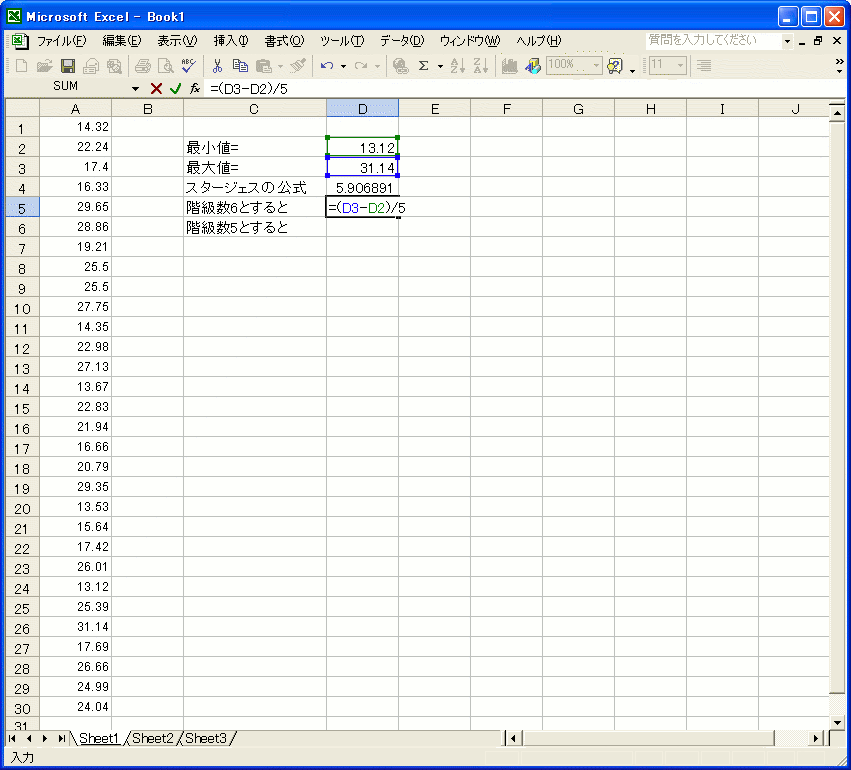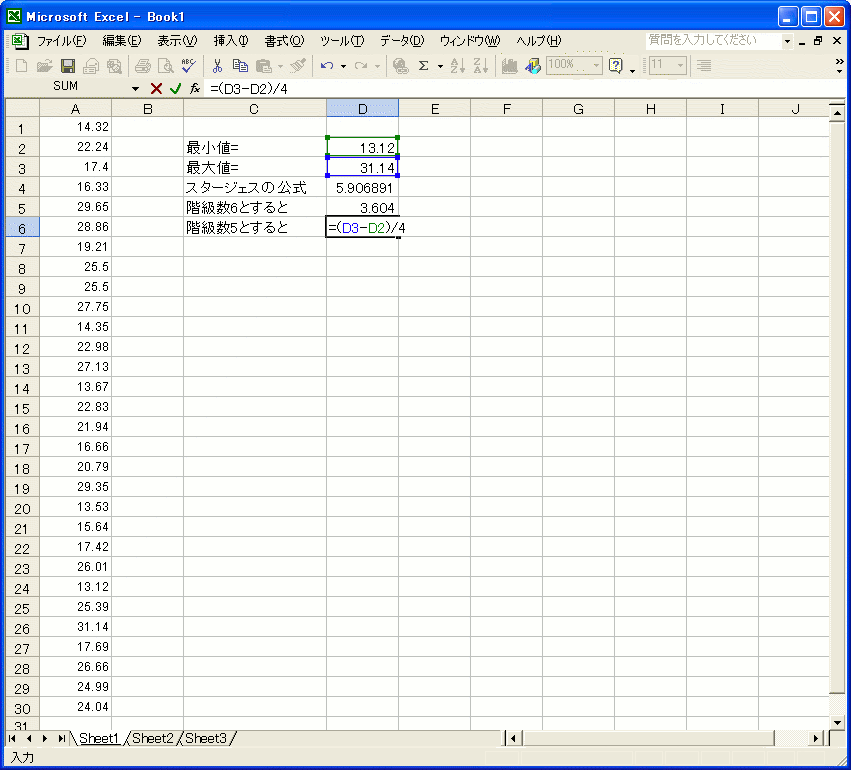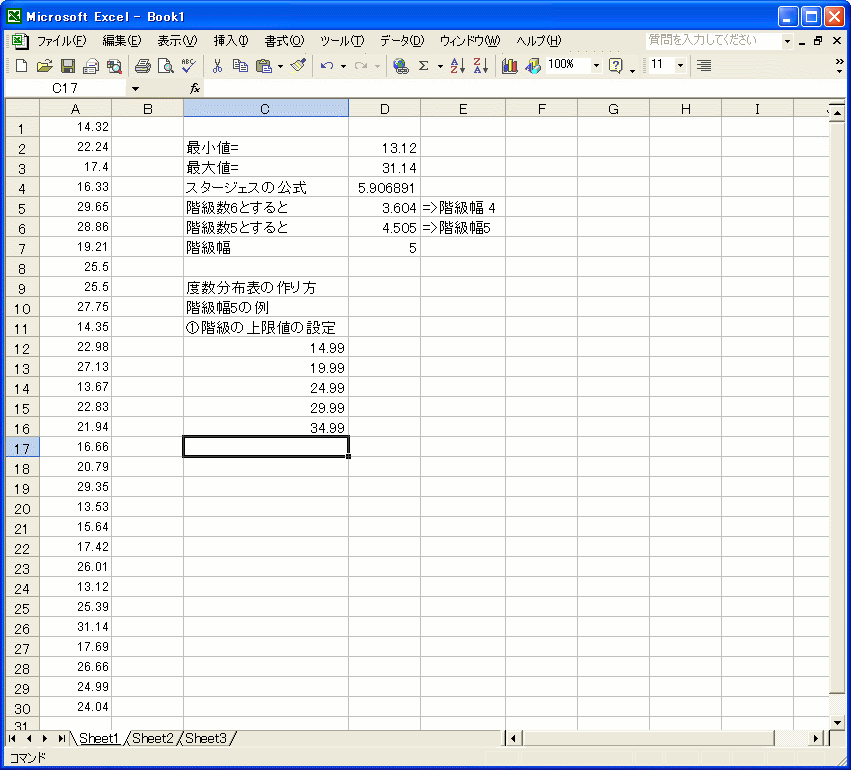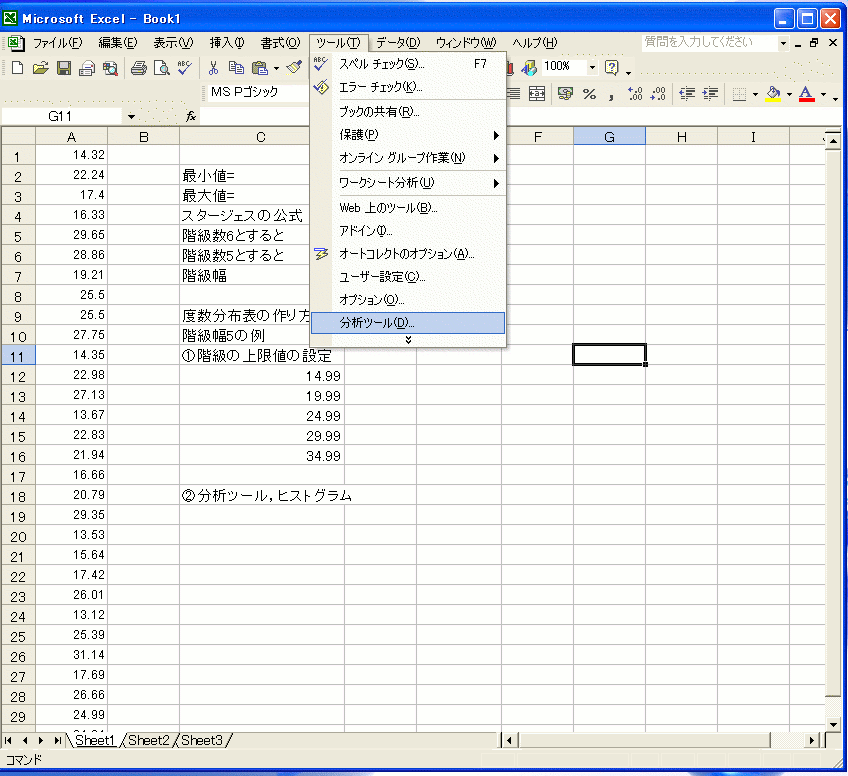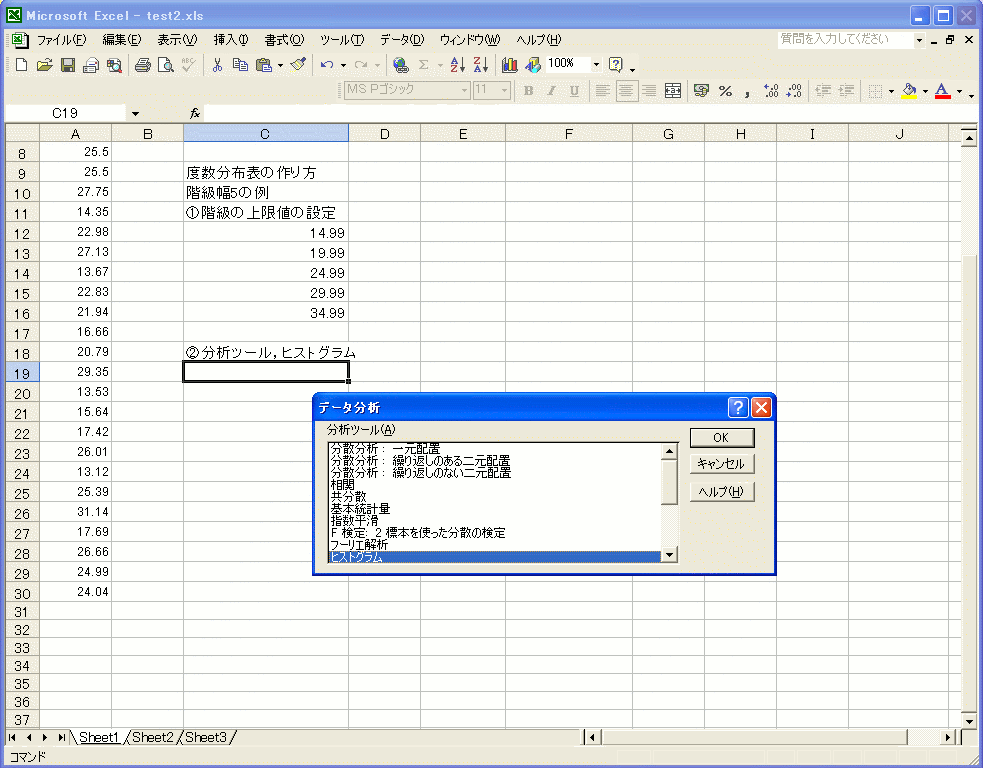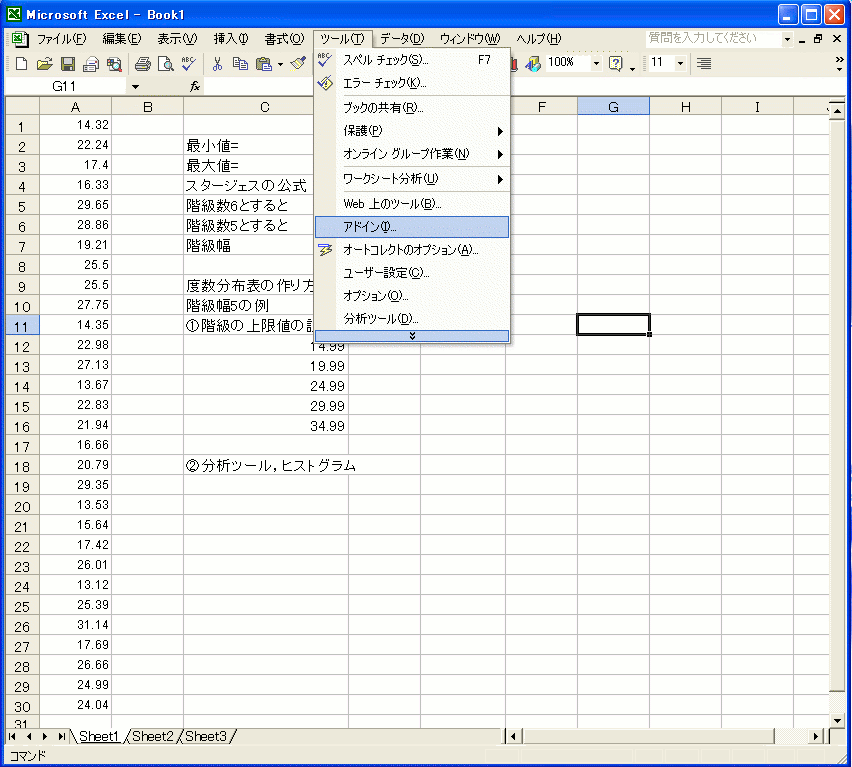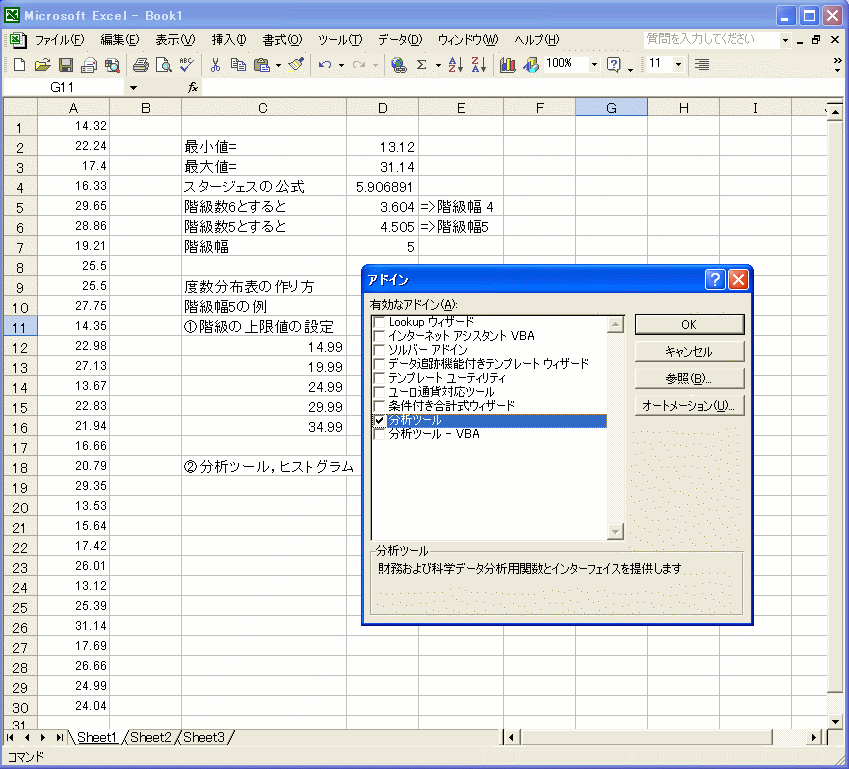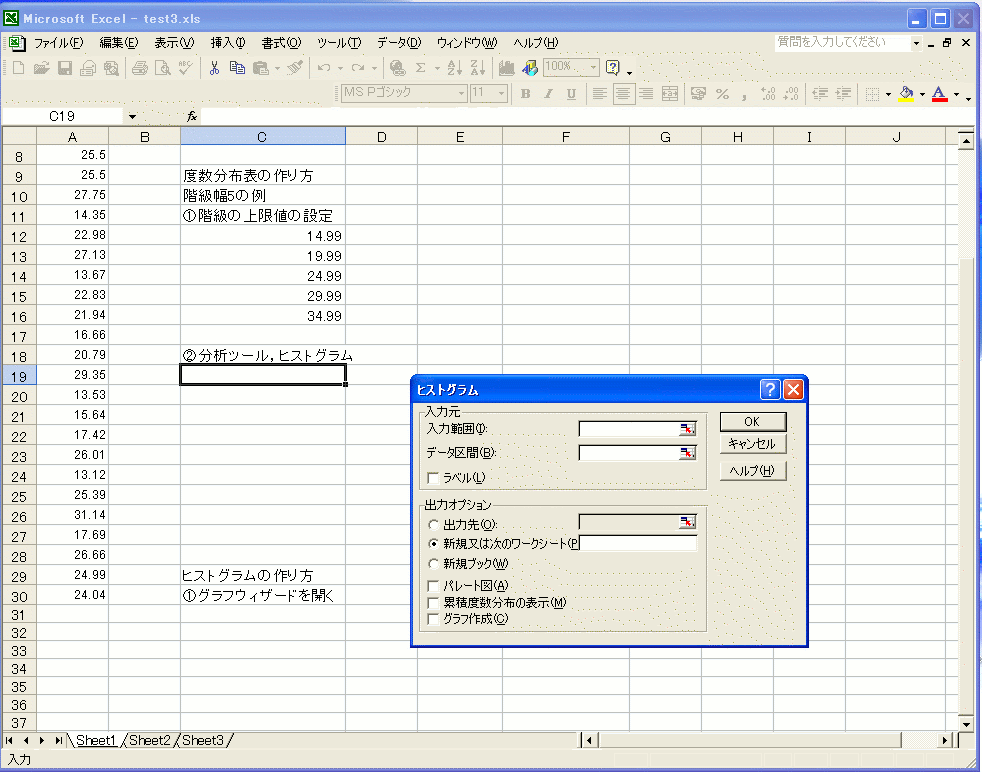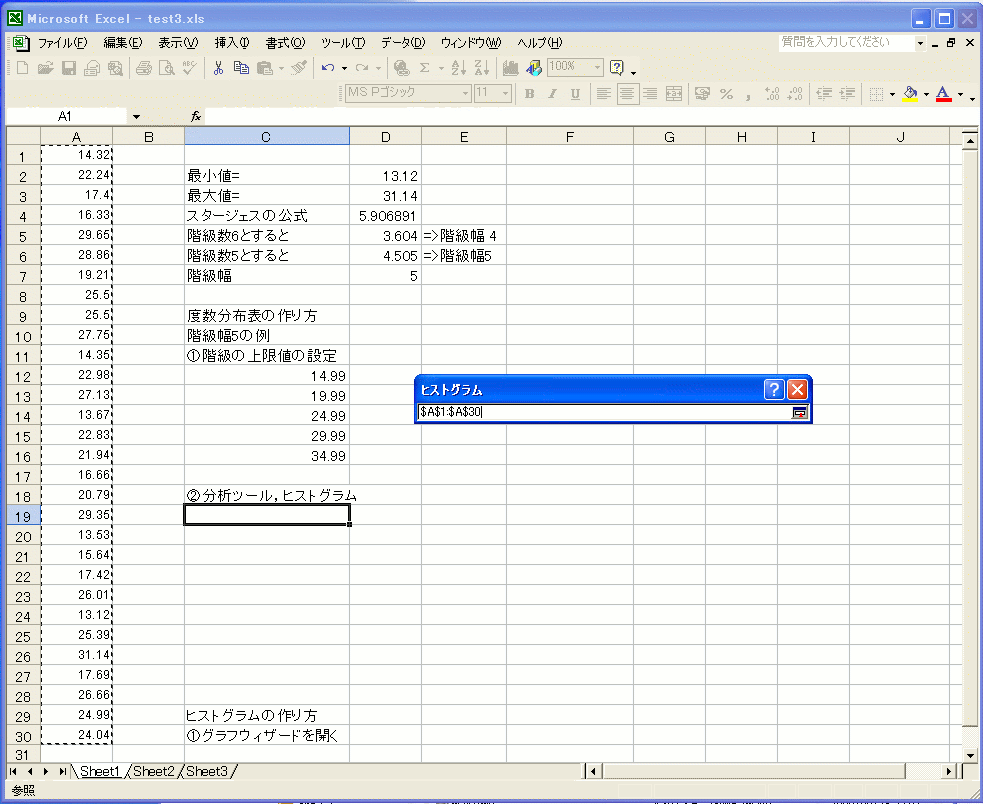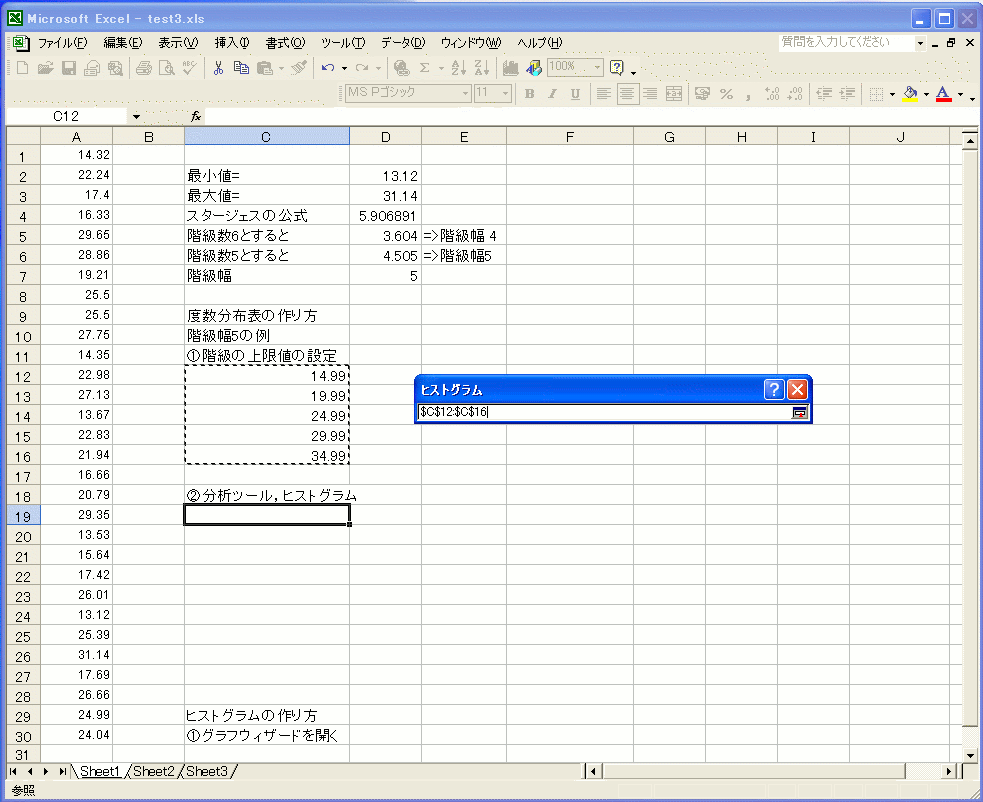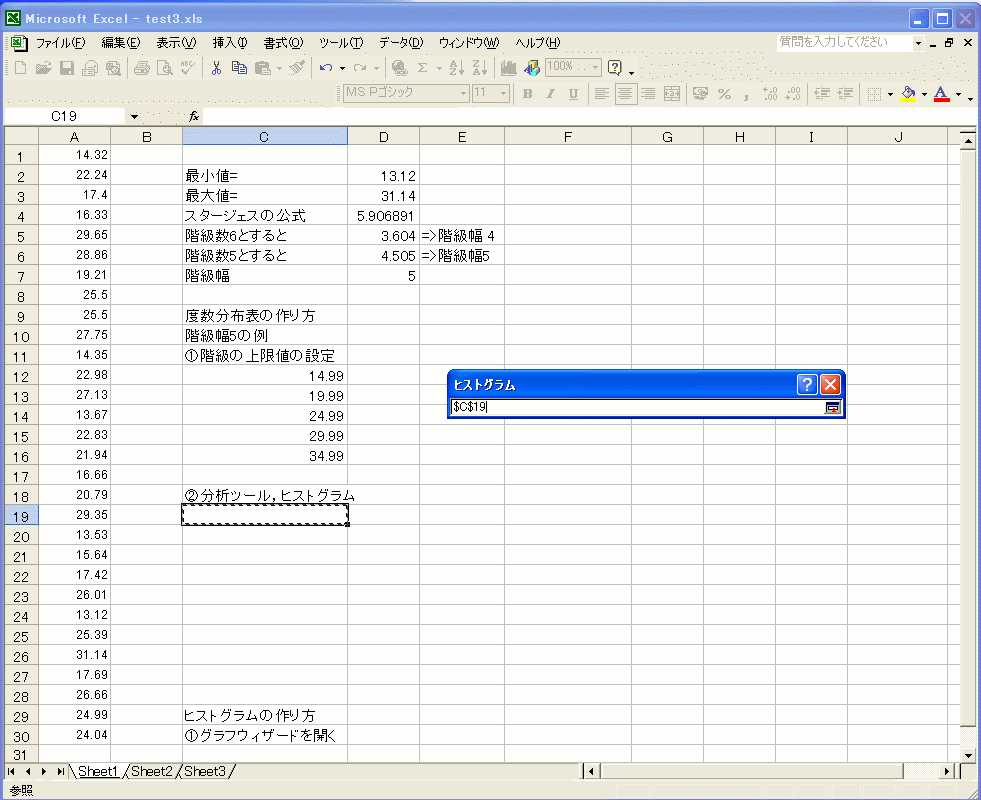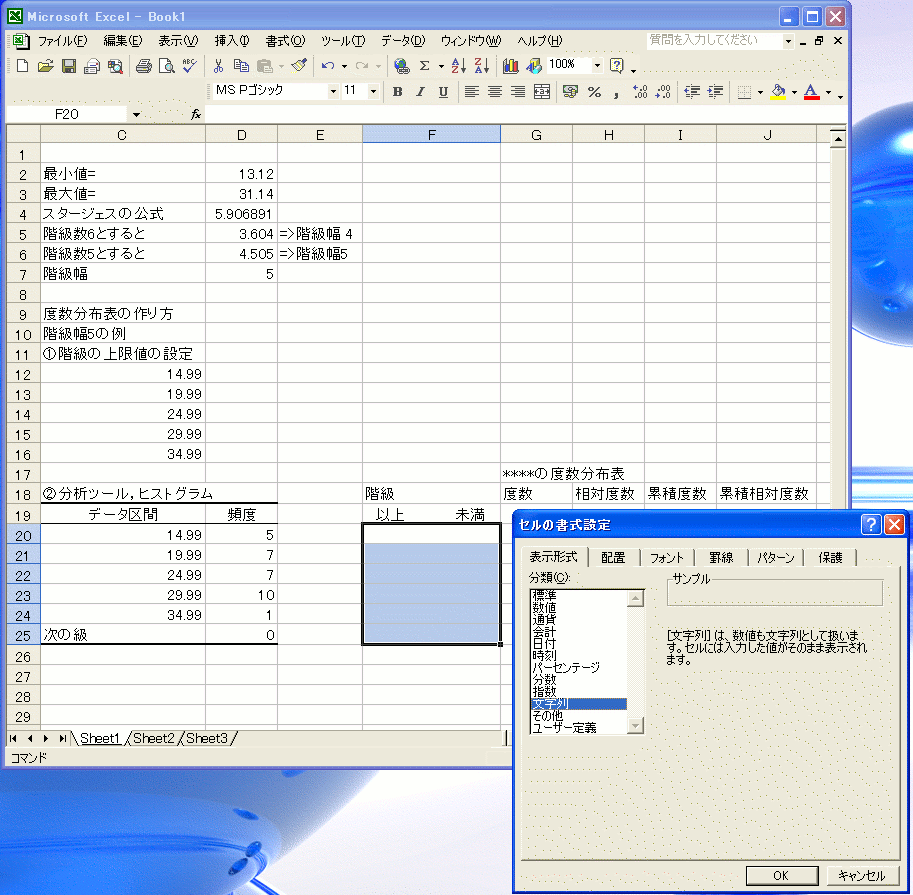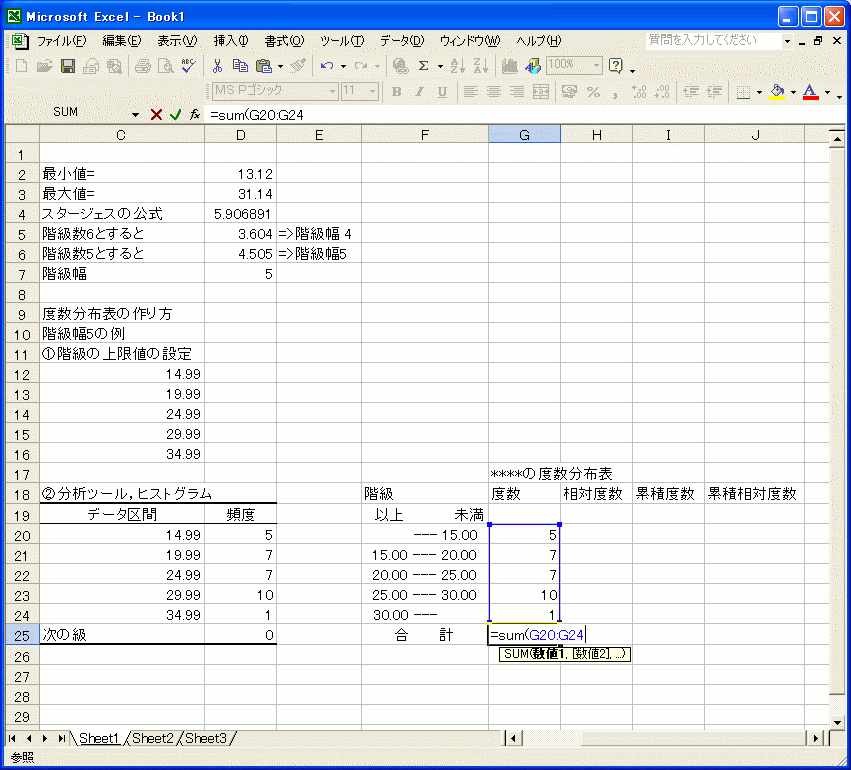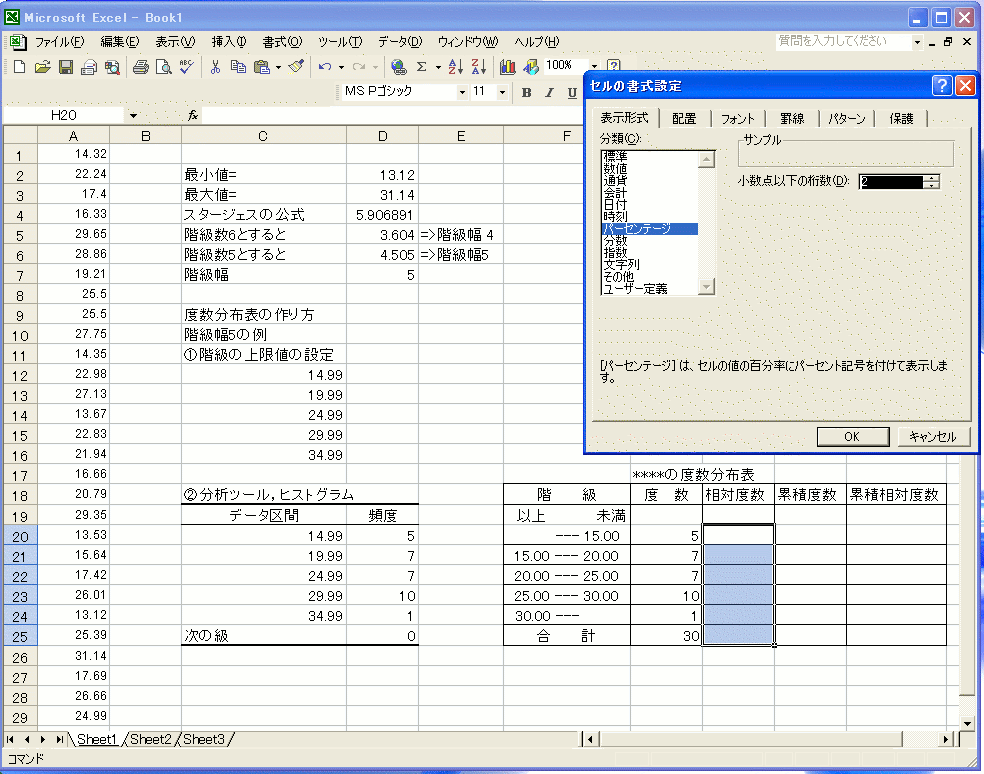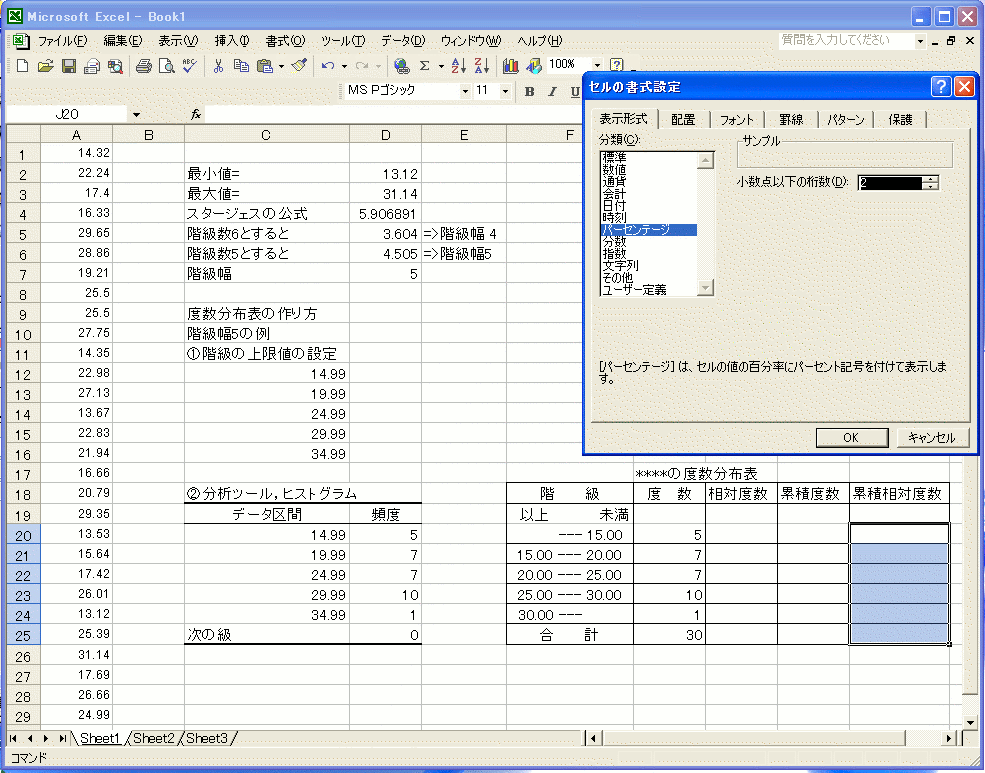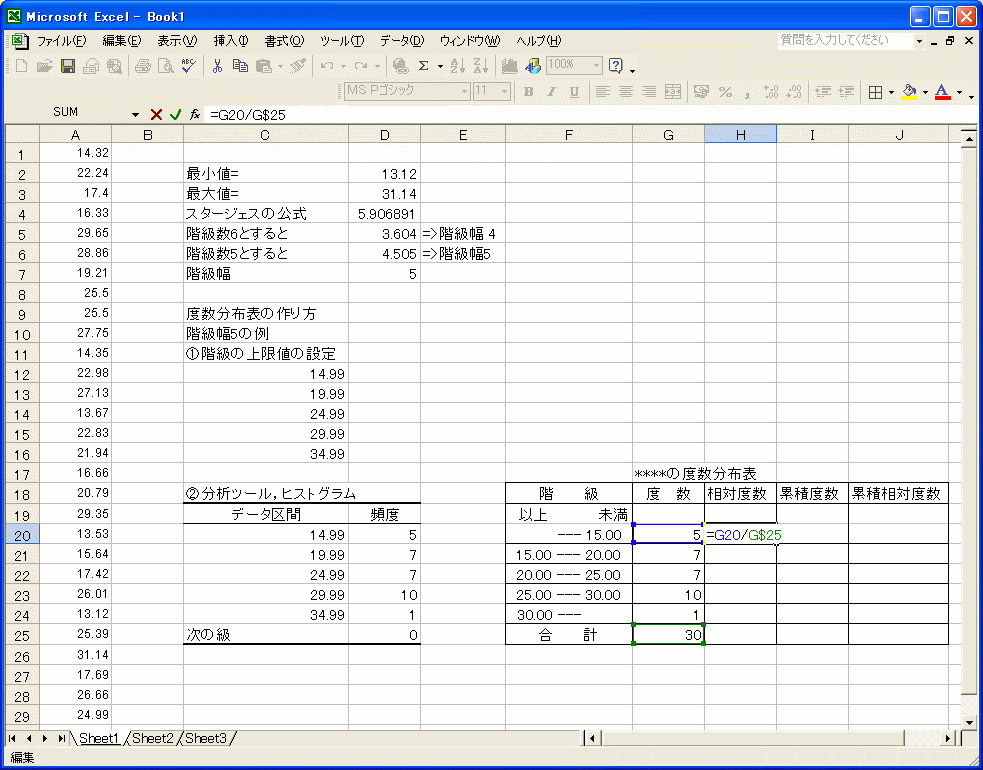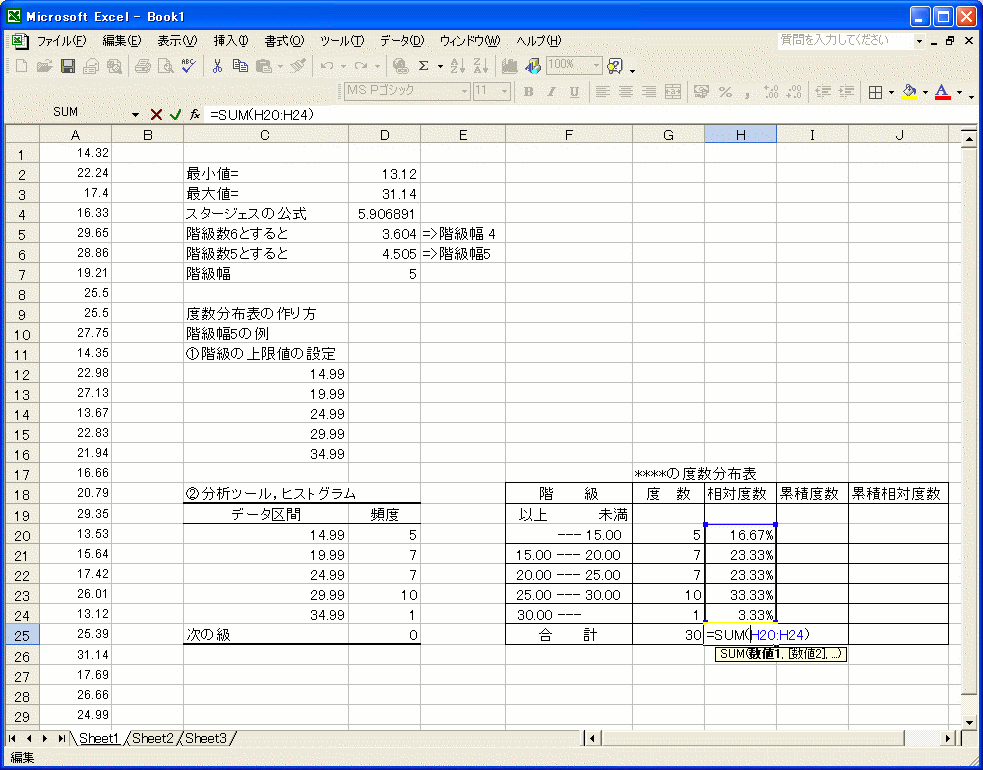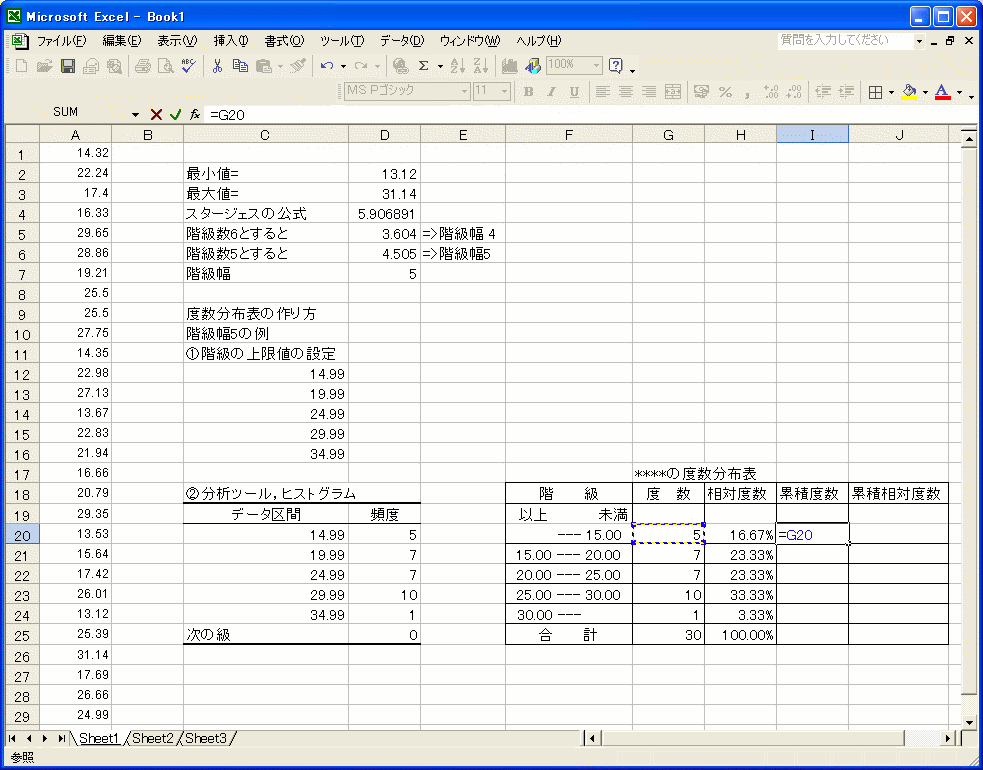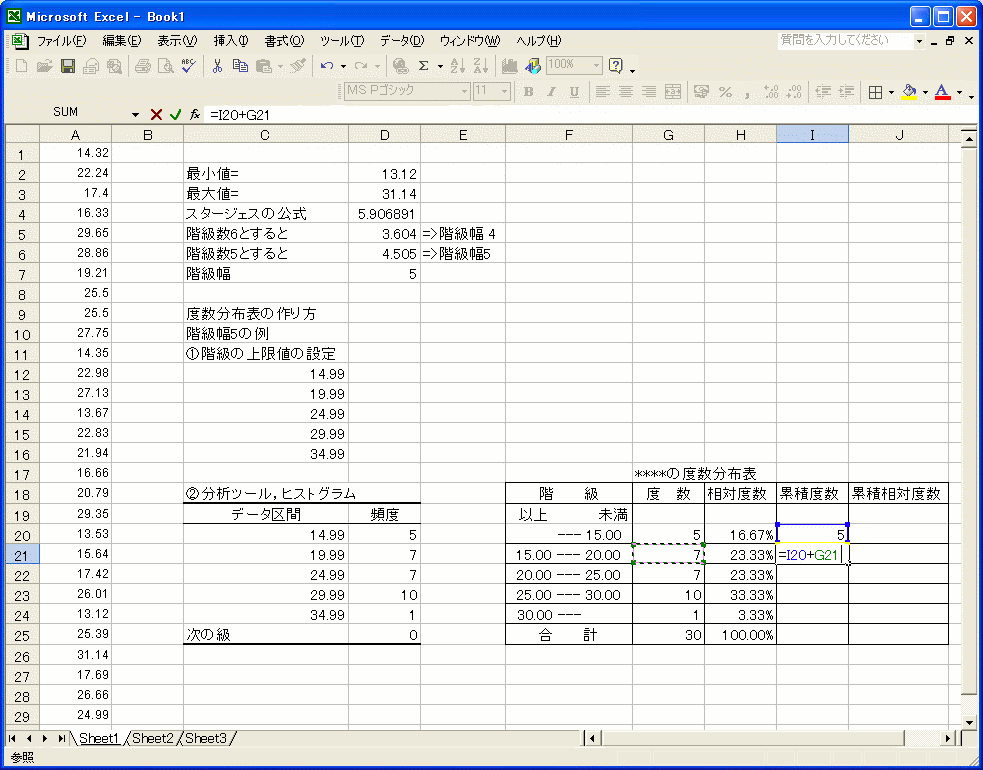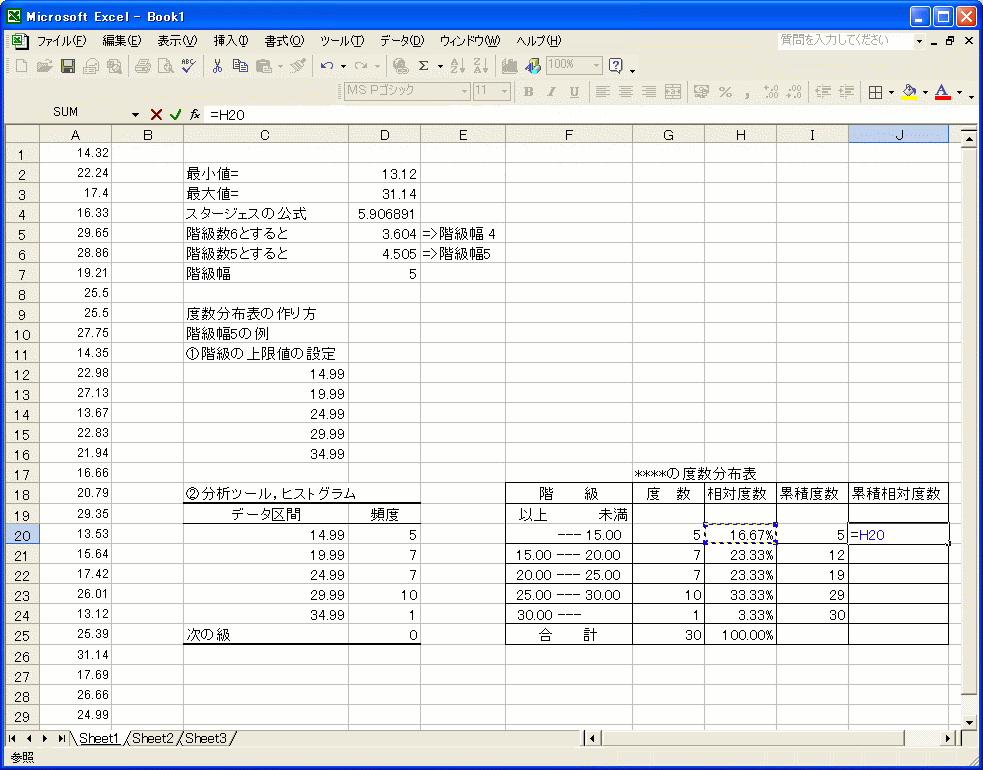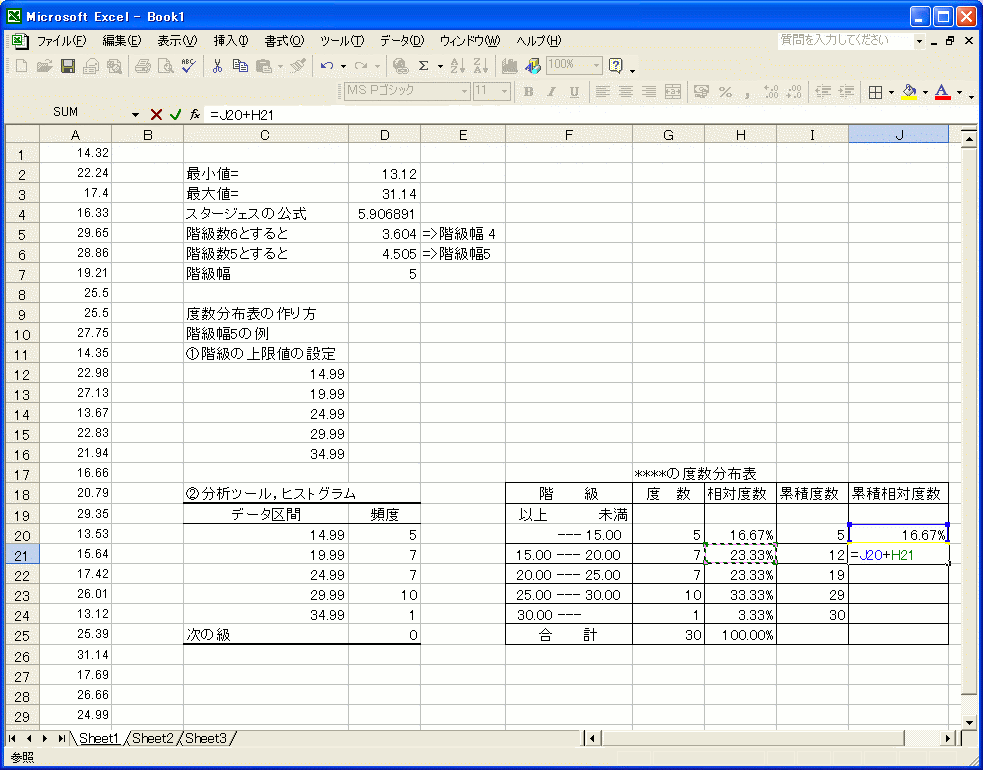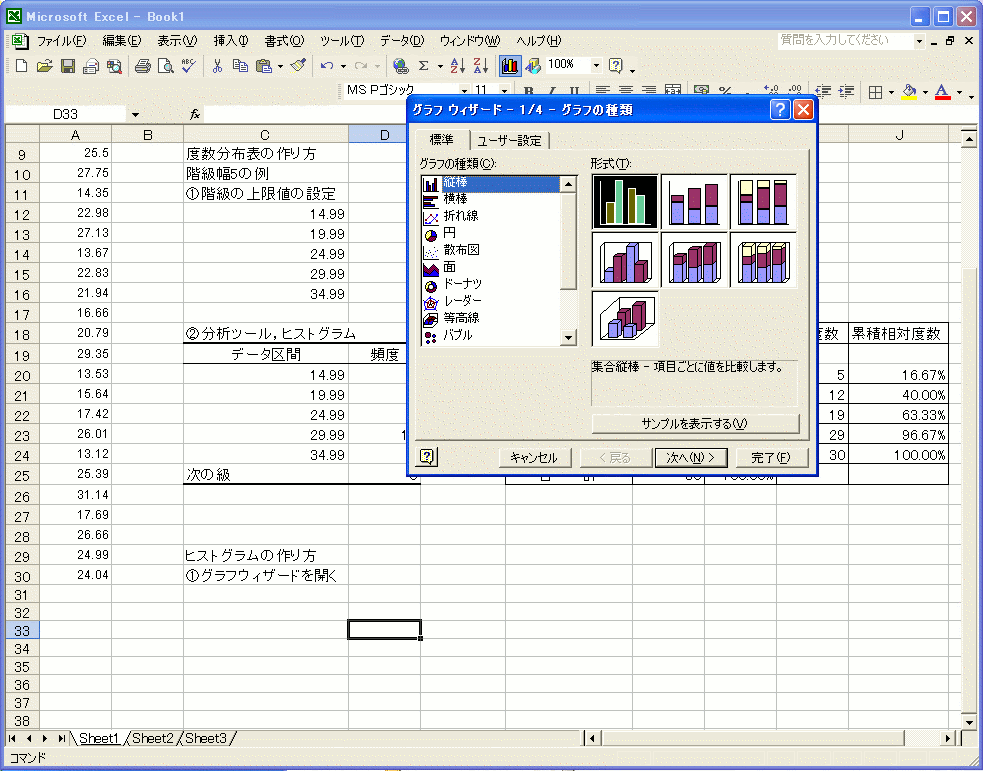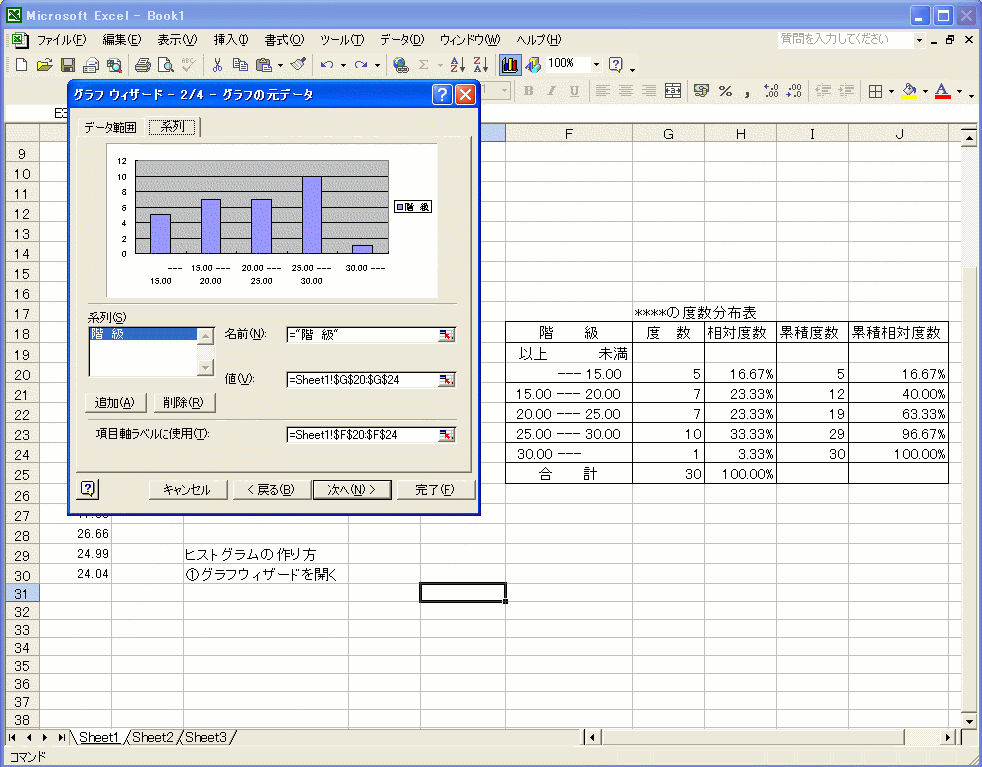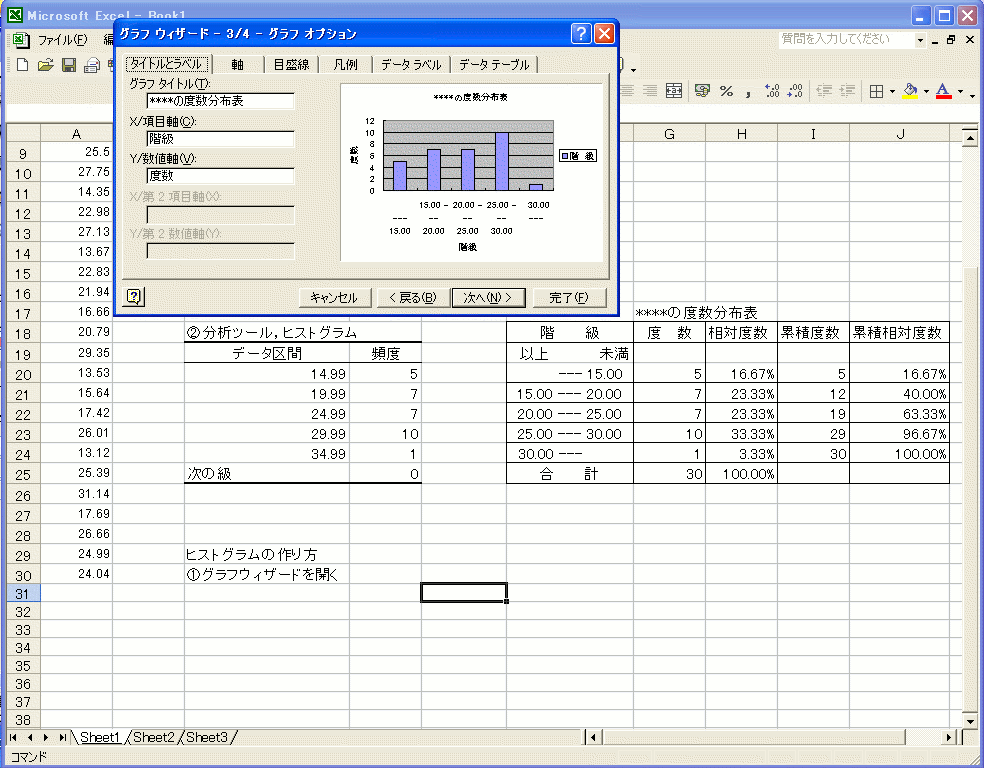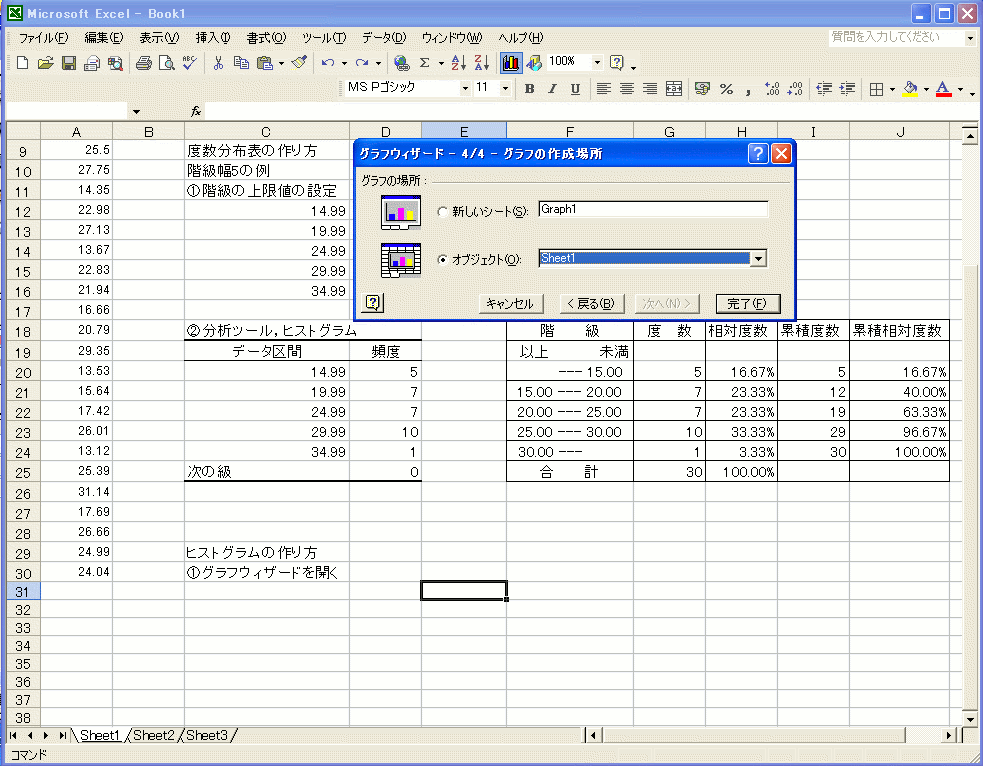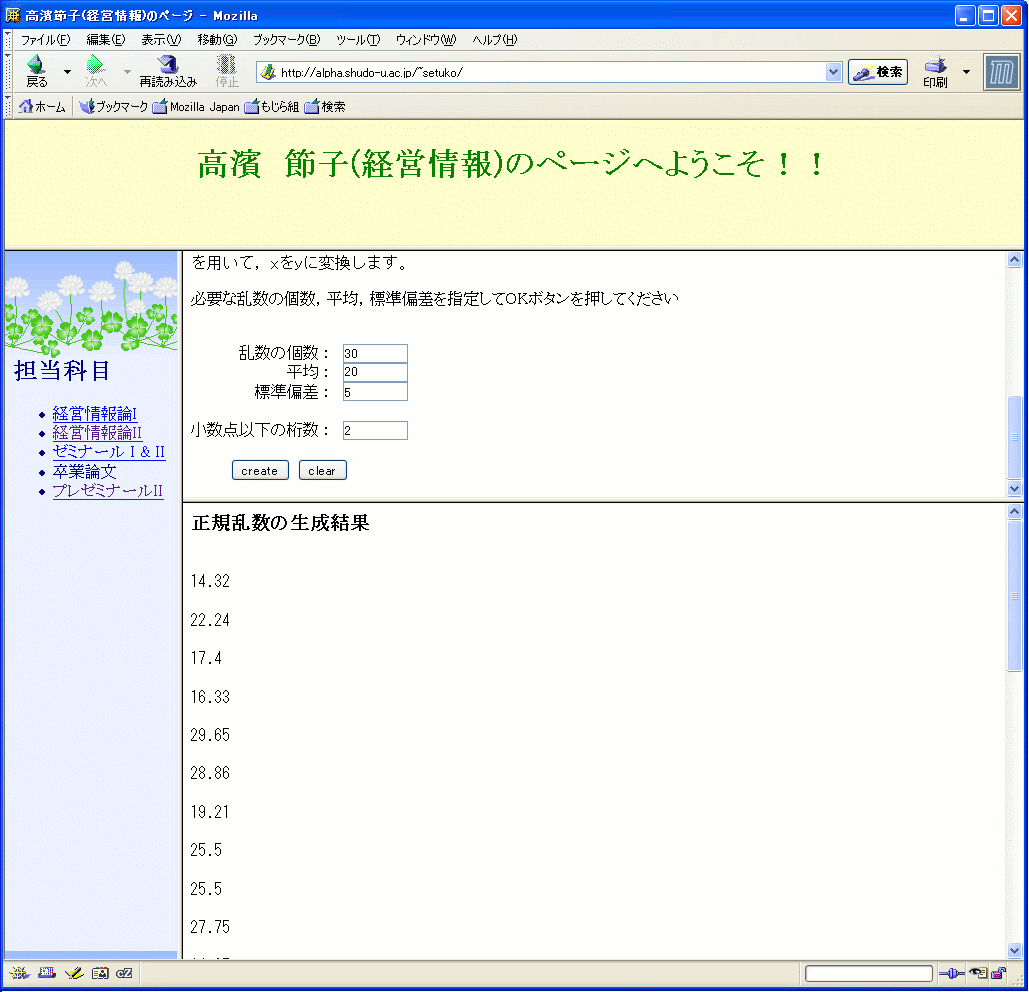
|
(1) 乱数の生成
乱数を生成するためのパラメータ値を入力し,
createボタンを押す。
このとき,横のスクロールバーを利用して
入力枠を表示するようにする。
下のフレームに乱数が表示される。
スクロールバーを動かすと,
下の方に隠れた乱数も現れる。
|
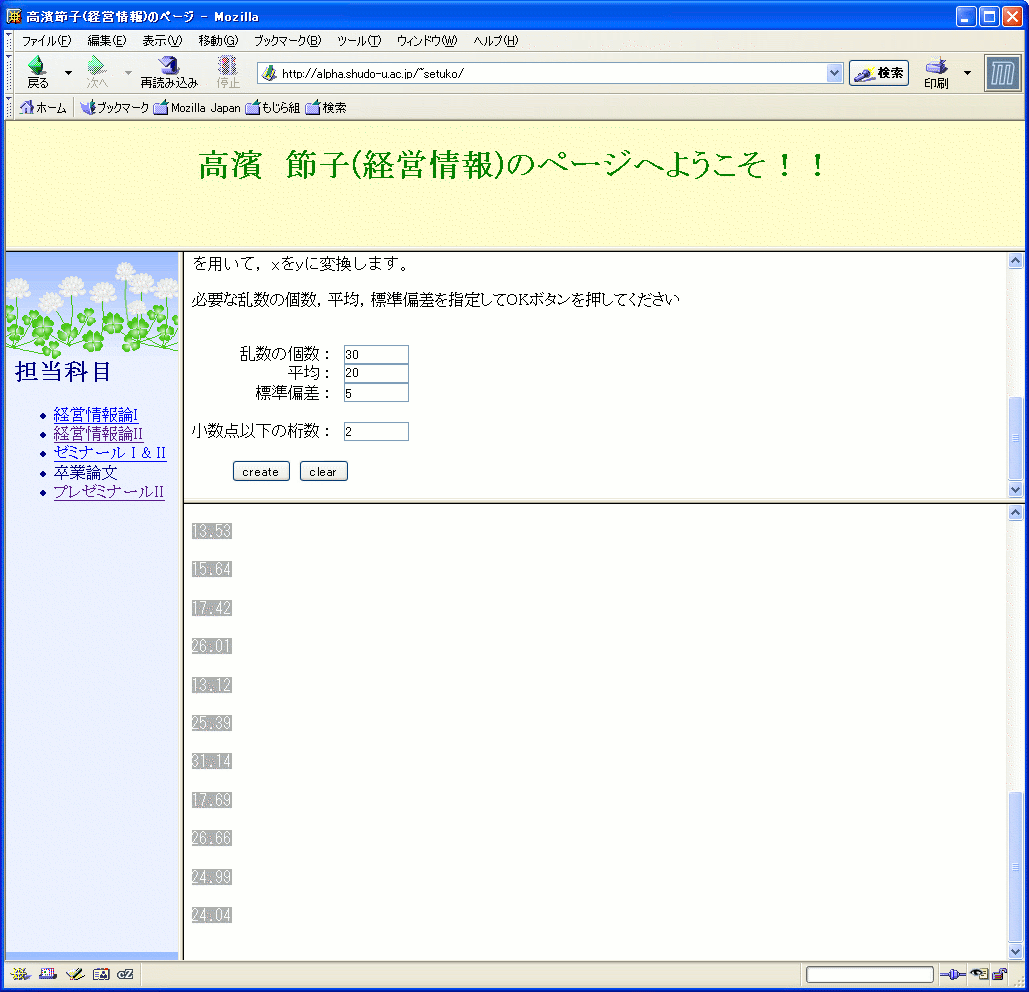
|
(2) Excelへ乱数を貼り付ける手順<1>
マウスの右ボタンを押しながら,
生成した乱数の上をドラッグする。
ドラッグされた乱数は右図のように反転する。
|
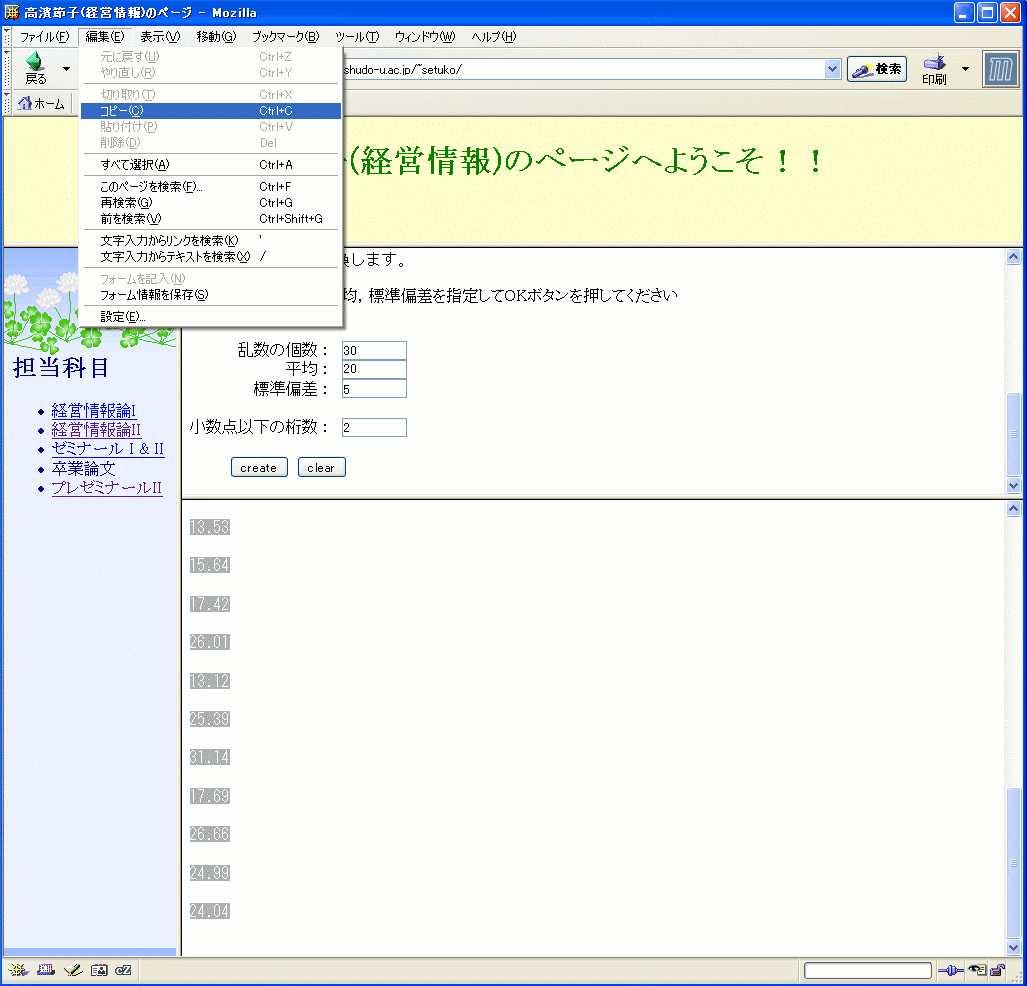
|
(3) Excelへ乱数を貼り付ける手順<2>
(2) の状態で,メニューバーの
「編集」の「コピー」を選択する。
|
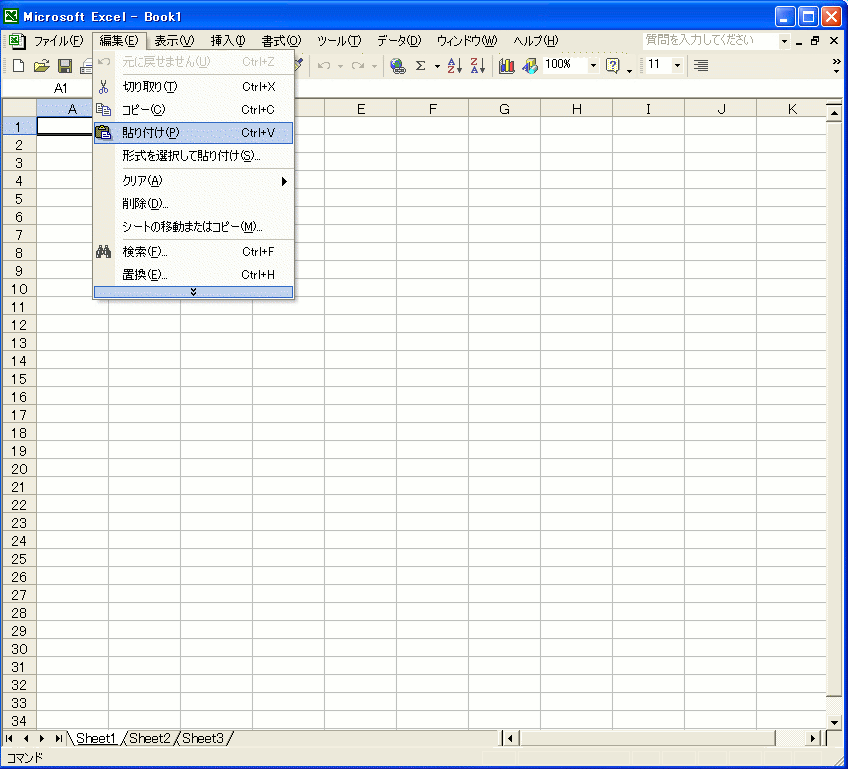
|
(4) Excelへ乱数を貼り付ける手順<3>
Excelの指定された場所の左上端のセルで,
マウスをクリックする。
その後,メニューバーの
「編集」の「貼り付け」を選択する。
|
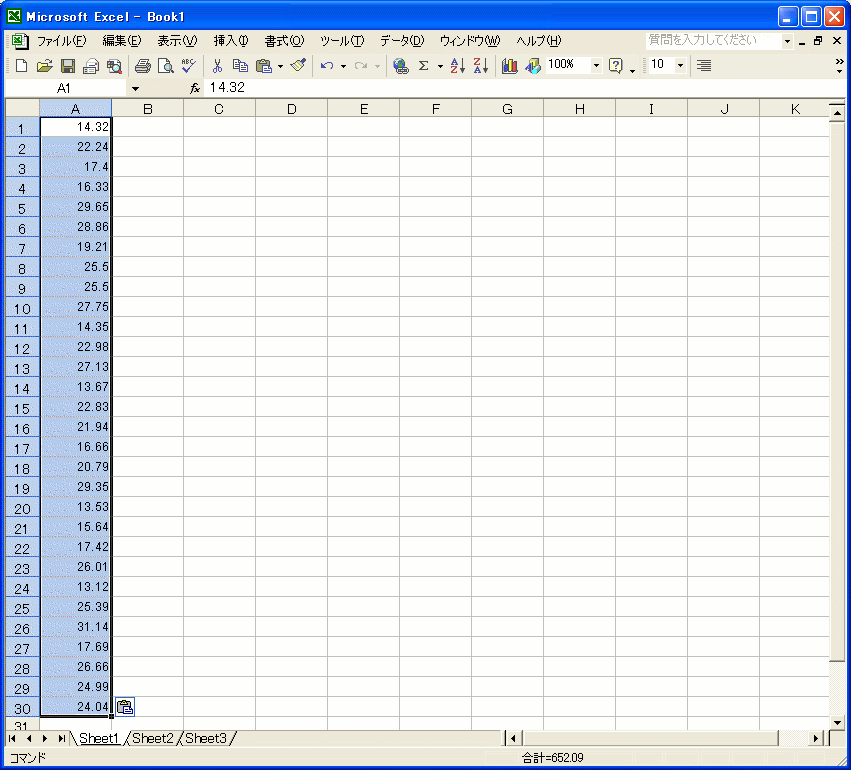
|
(5) Excelへ乱数を貼り付け完成図
生成した乱数が貼り付けられた状態の図
|
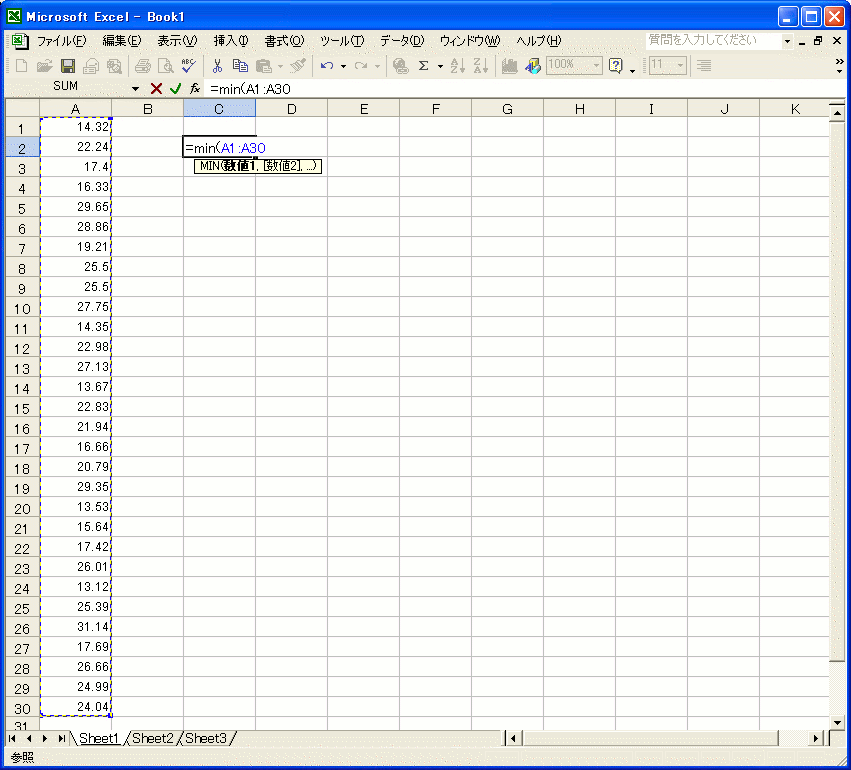
|
(6) 最小値の求め方
指定されたセルで,例のようにmin関数を
入力し,データのセルをマウスで
ドラッグする。
|
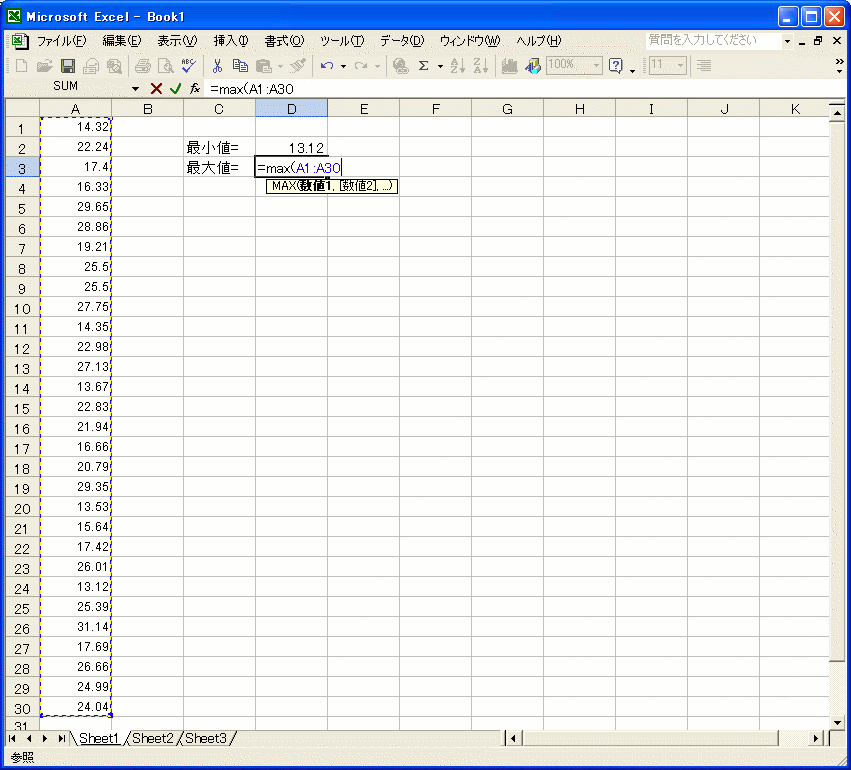
|
(7) 最大値の求め方
最小値と同じ。利用する関数をmax関数
とするだけである。
|
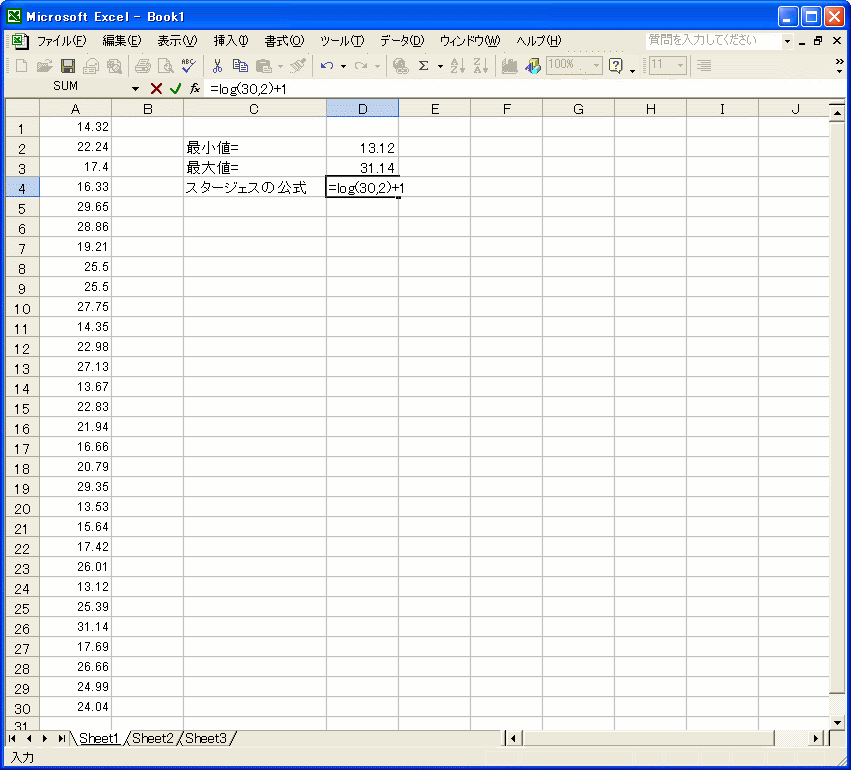
|
(8) スタージェスの公式の計算
指定されたセルに,関数logを使って,
スタージェスの公式の式を入力する。
|
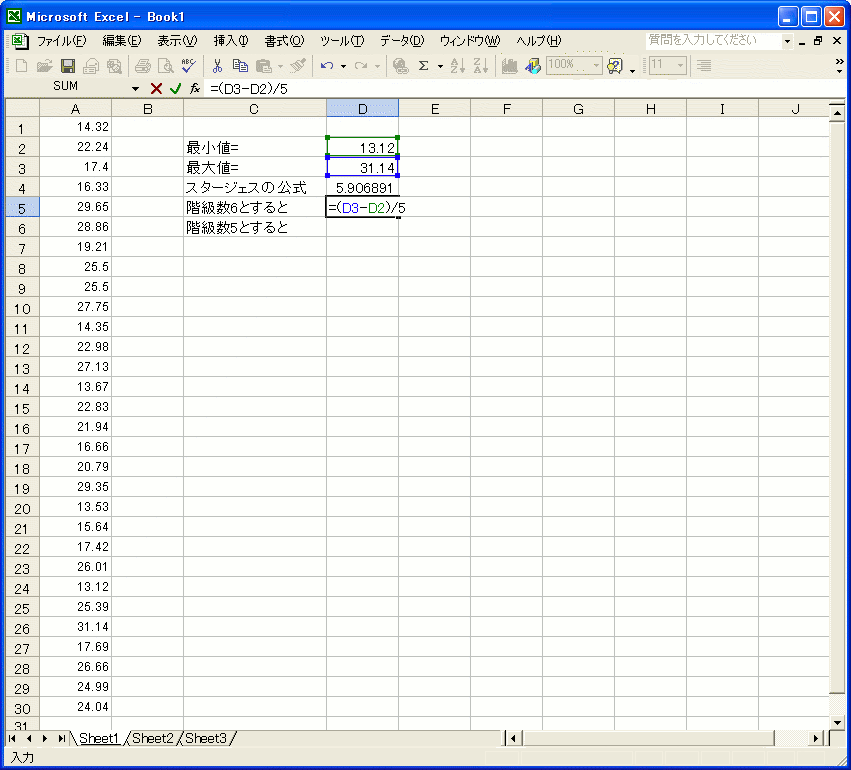
|
(9) 階級幅の試算<1>
(8)の結果から,階級の個数を,
この例では,6または5と当たりを
付けている。
階級数6のときの階級幅の試算は,
データの最大値と最小値の差を
5で割って求める。
階級数より1小さい値で
割ることに注意
階級数5のときも,同様に試算する。
|
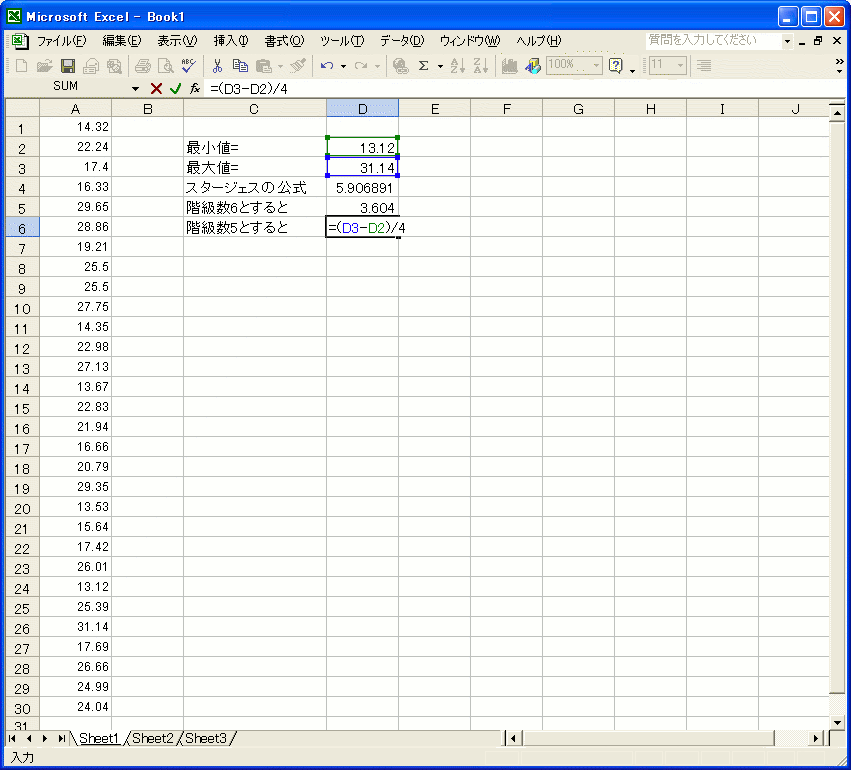
|
(10)階級幅の試算<2>
階級の個数を5にした場合の,試算の様子。
|
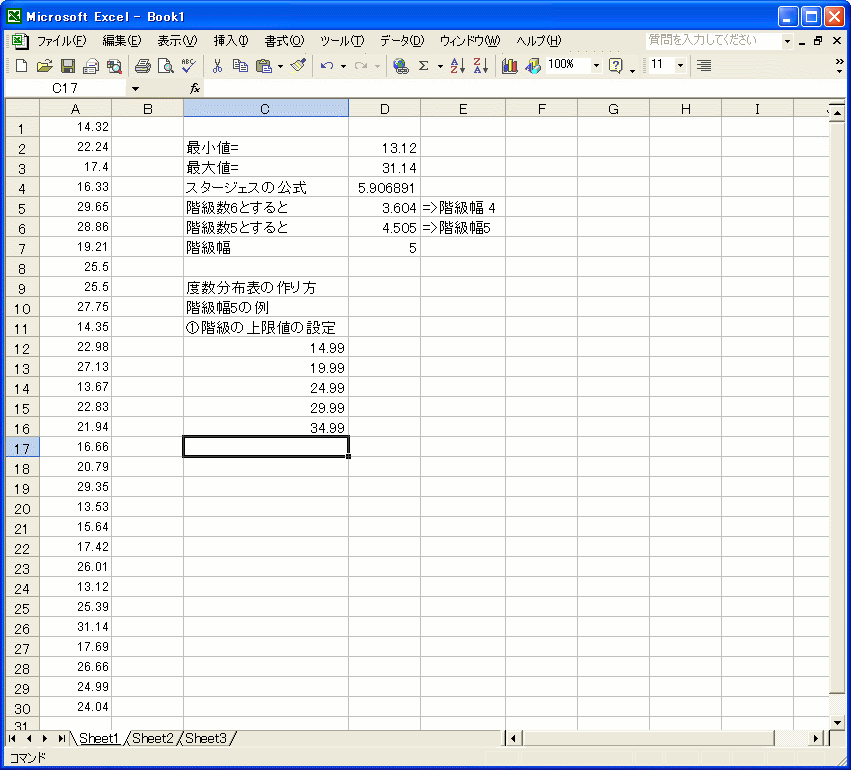
|
(11) 度数分布表の作成 <1>
-- 階級の上限値の決定 --
(10) で求めた階級幅の候補から,
ここでは, 階級数5, 階級幅5を
採用して例を説明する。
Excelでは,度数分布表を
作成するとき,先ず,各階級の
上限値を決定する。
このとき,上限値はその階級に
属する値であるということに,
注意が必要。
ここでは,各階級を,
***以上***未満の形にしたいので,
上限値を15.00ではなく,
14.99としている。
|
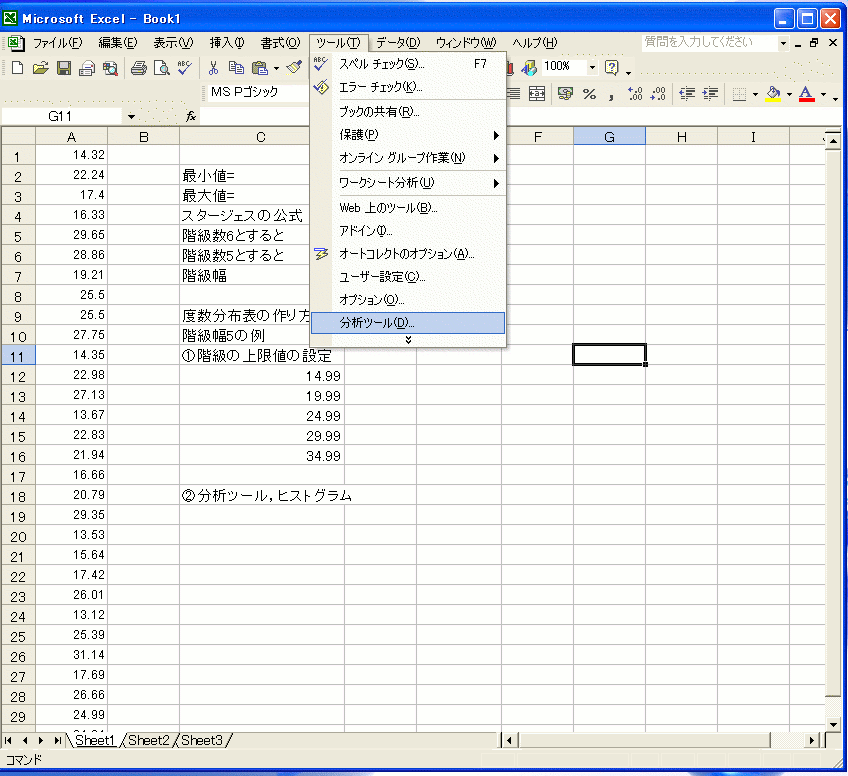
|
(12) 度数分布表の作成 <2>
--- 分析ツールの起動 ---
メニューバーの「ツール」から
「分析ツール」を選択する。
|
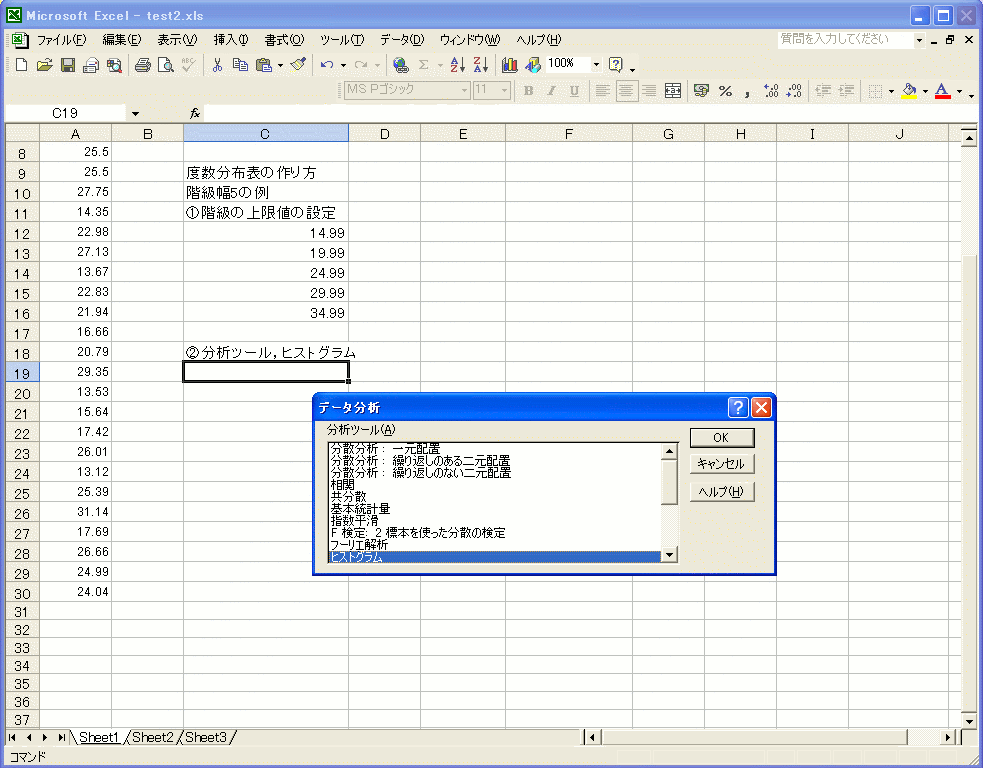
|
(13) 度数分布表の作成 <2>
--- ヒストグラムの選択 ---
オープンしてきた「データ分析」の
メニューウィンドウから「ヒストグラム」を
選択する。
|
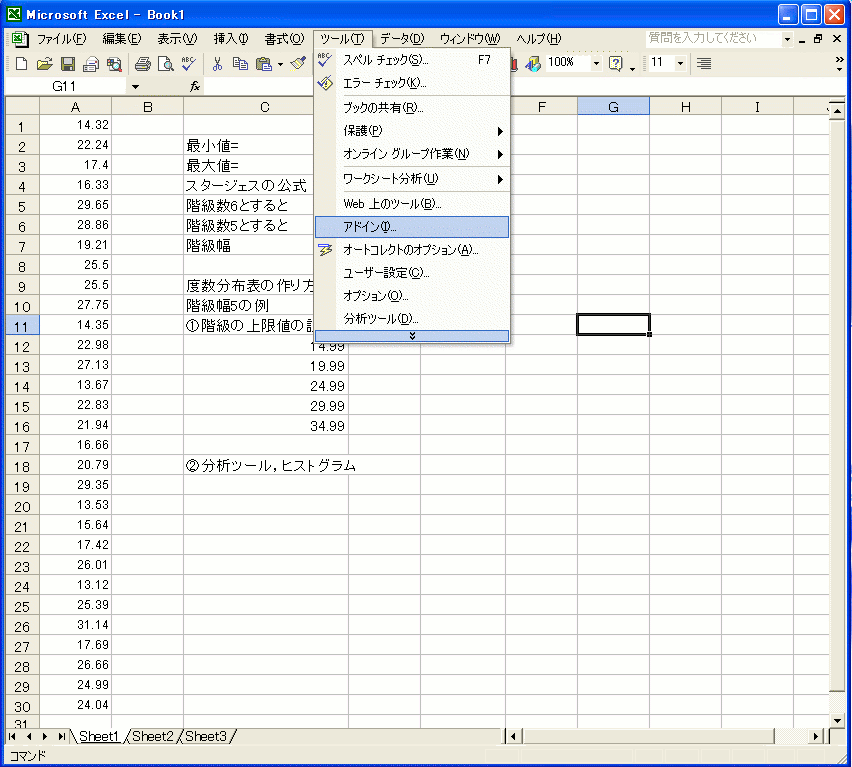
|
(付録1)
データ分析ウィンドウに,ヒストグラムが
なかったときの作業
メニューバーの「アドイン」を選択する。
|
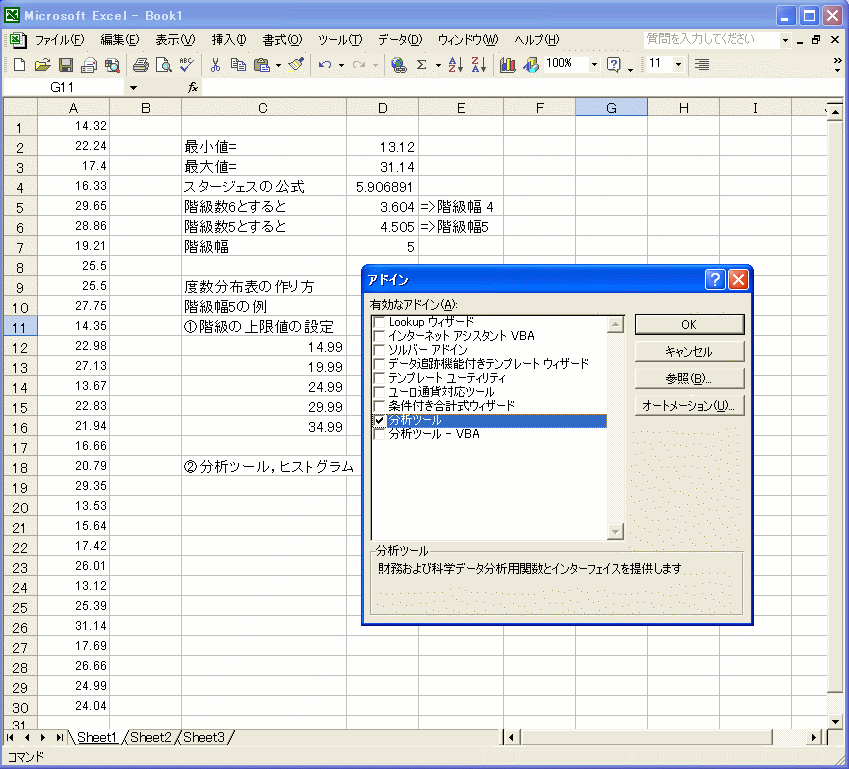
|
(付録2)
オープンした「アドインウィンドウ」で,
分析ツールにマークをし,OKボタンを押す。
この後,(11)と(12)の操作を行う。
|
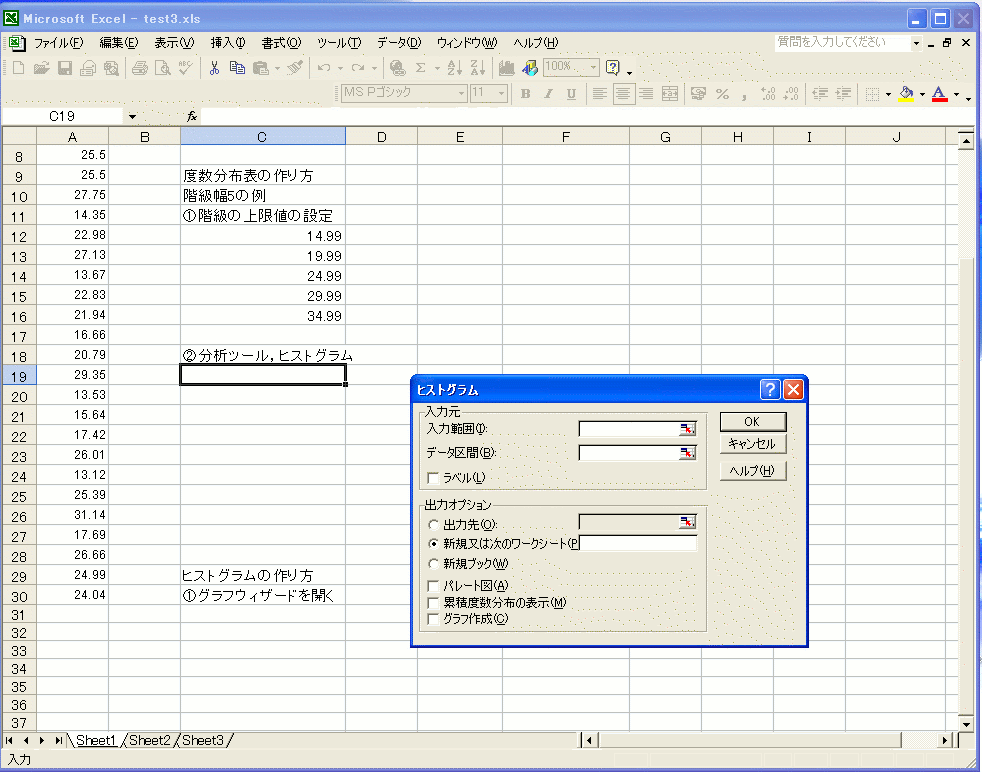
|
(13) 度数分布表の作成<3>
オーブンした「ヒストグラムウィンドウ」で
必要なセルのアドレスを入力する。
入力範囲 :データの入ったセルをドラッグする
データ区間:設定した上限値の入ったセルを
ドラッグする
出力先 :指定された場所以外の適当なセルを
指定する。
|
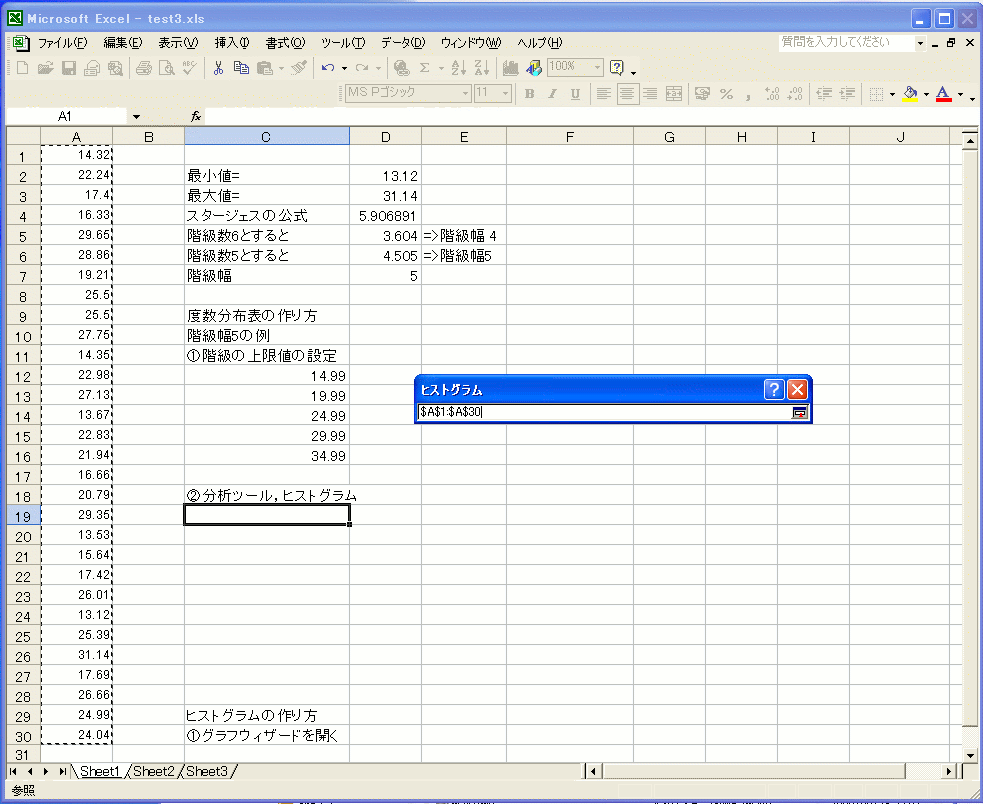
|
(14) 度数分布表の作成<4>
入力範囲の入力領域の右端にある
赤い矢印ボタンを押したとき,オープンする
ウィンドウに,データ値が入ったセルを
ドラッグして入力する。
×ボタンを押す.
|
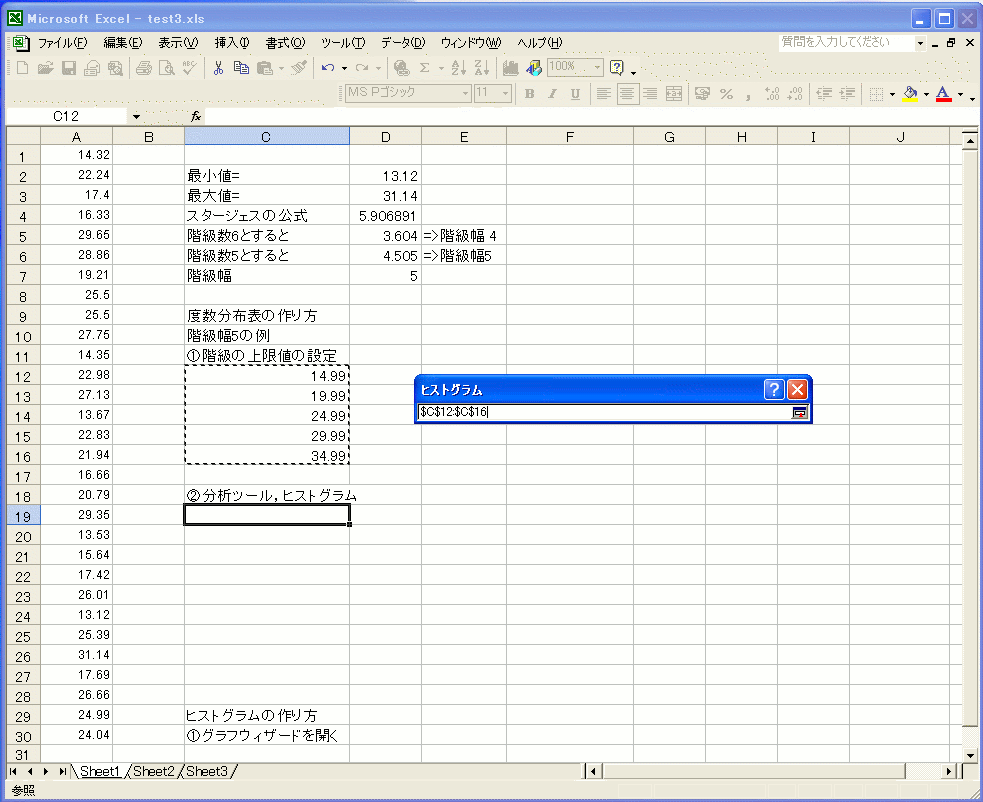
|
(14) 度数分布表の作成<5>
データ区間の入力領域の右端にある
赤い矢印ボタンを押したとき,オープンする
ウィンドウに,階級の上限値が入ったセルを
ドラッグして入力する。
×ボタンを押す。
|
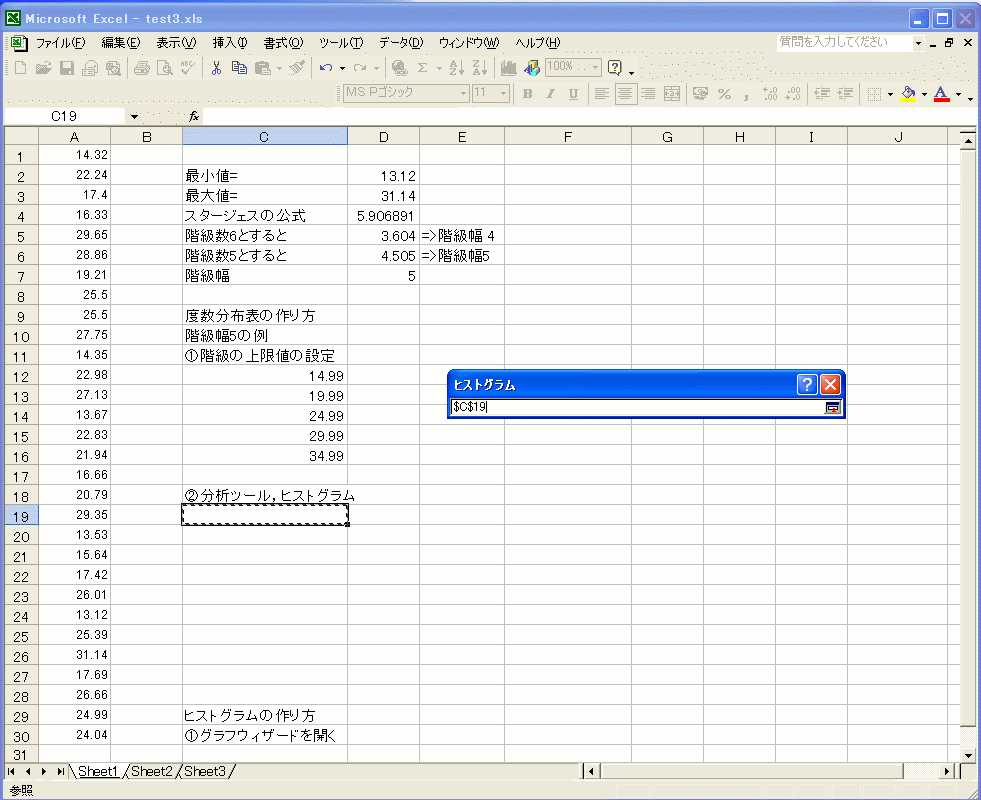
|
(14) 度数分布表の作成<5>
出力先の入力領域の右端にある
赤い矢印ボタンを押したとき,オープンする
度数分布表を作成するように指定された
セル以外の適当なセルをクリックする。
×ボタンを押す。
|
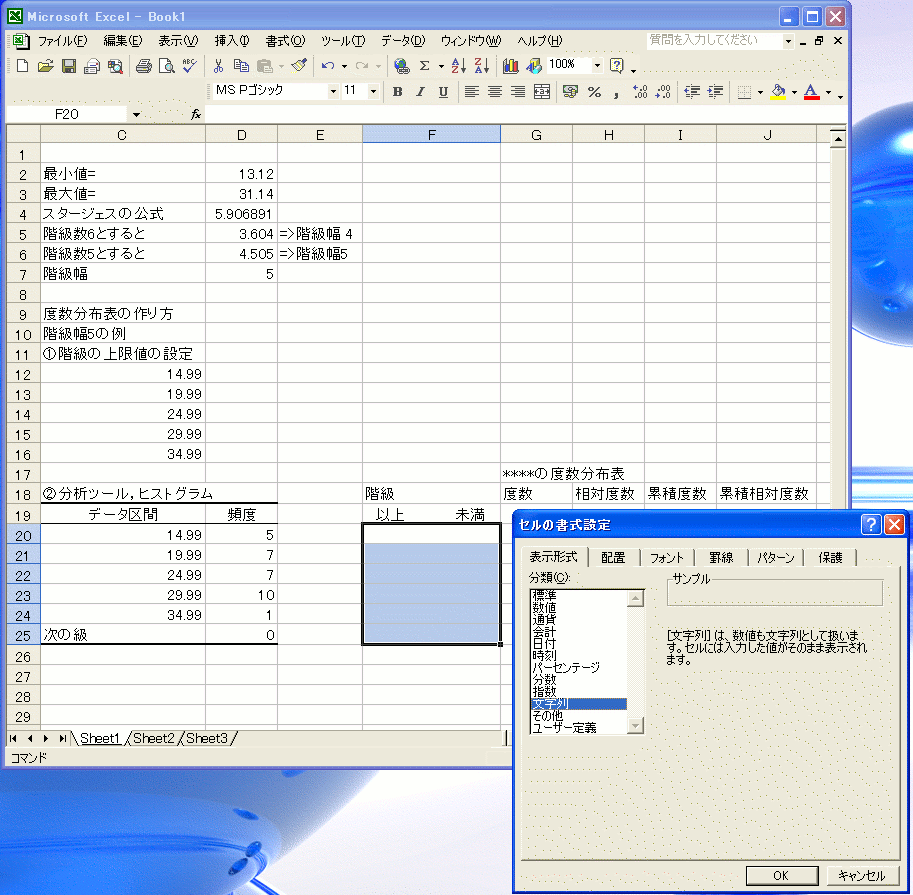
|
|
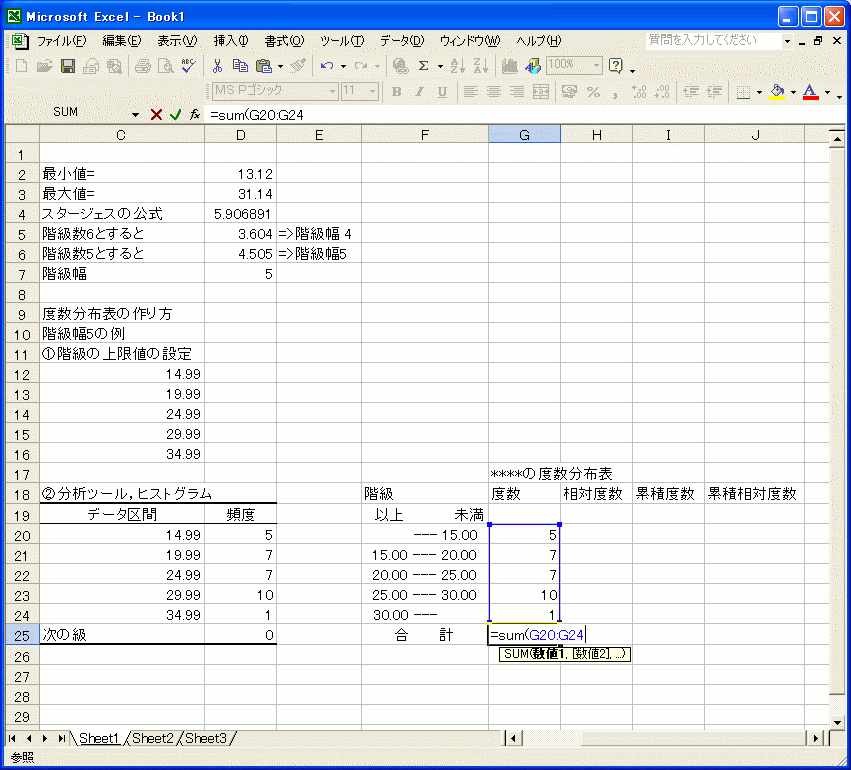
|
|
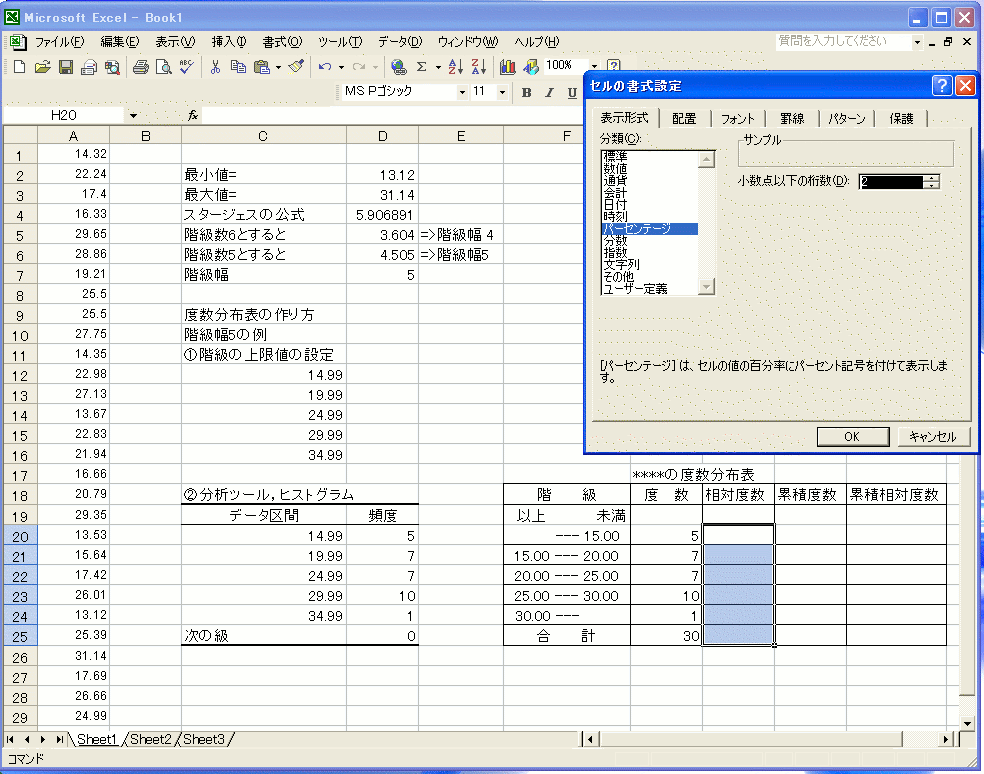
|
|
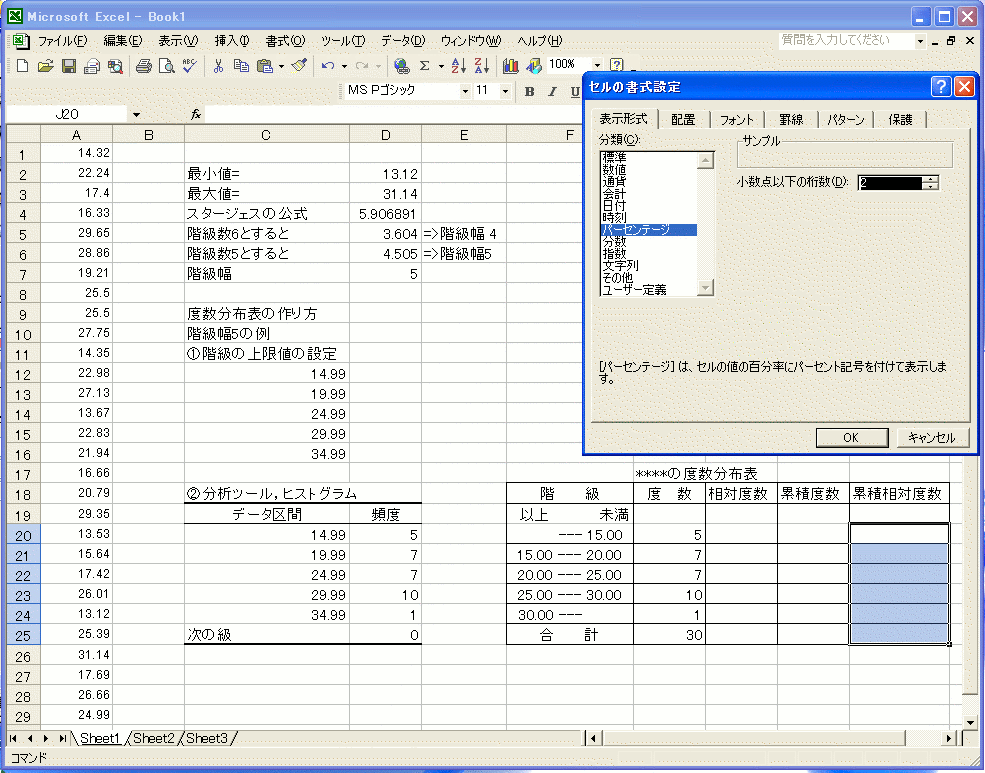
|
|
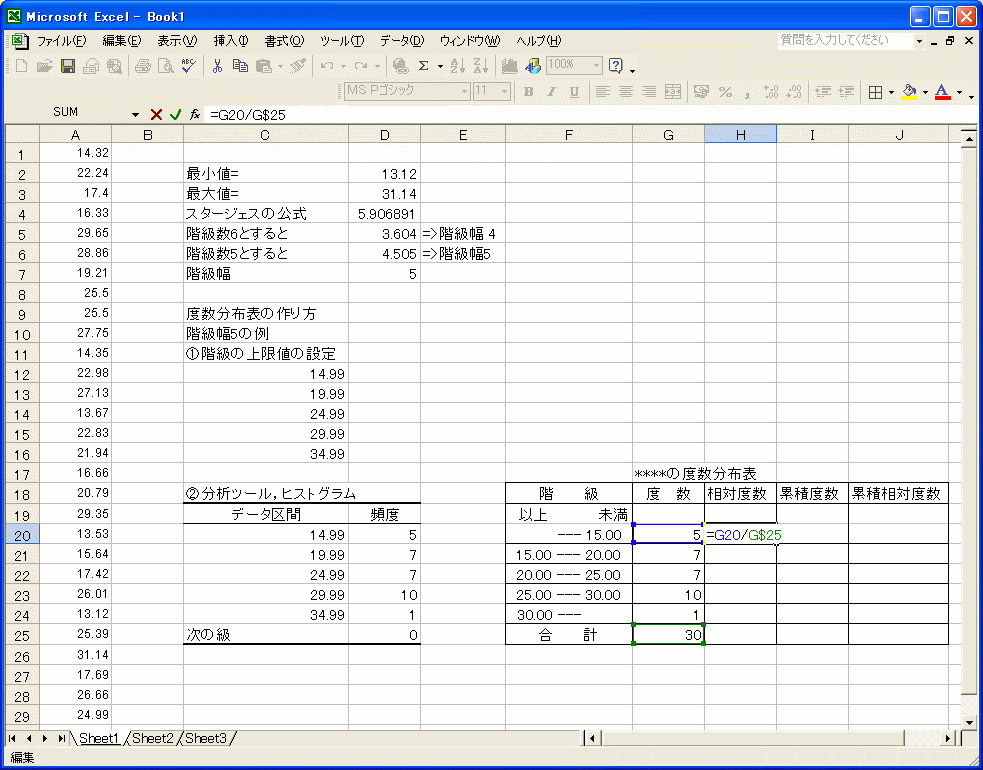
|
|
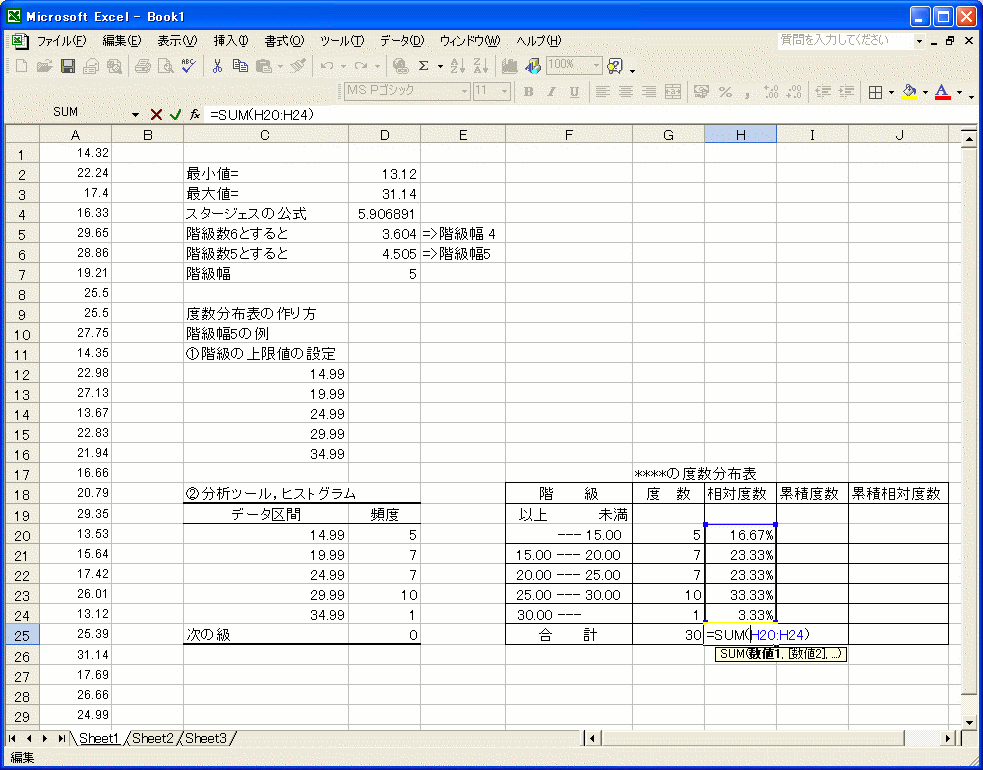
|
|
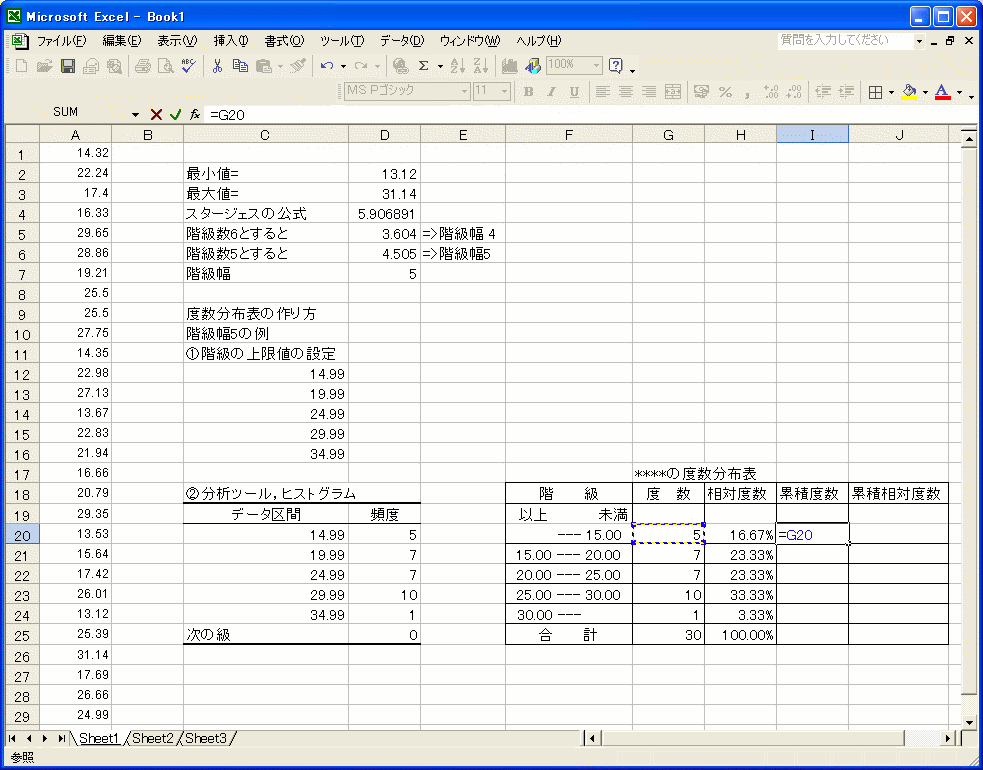
|
|
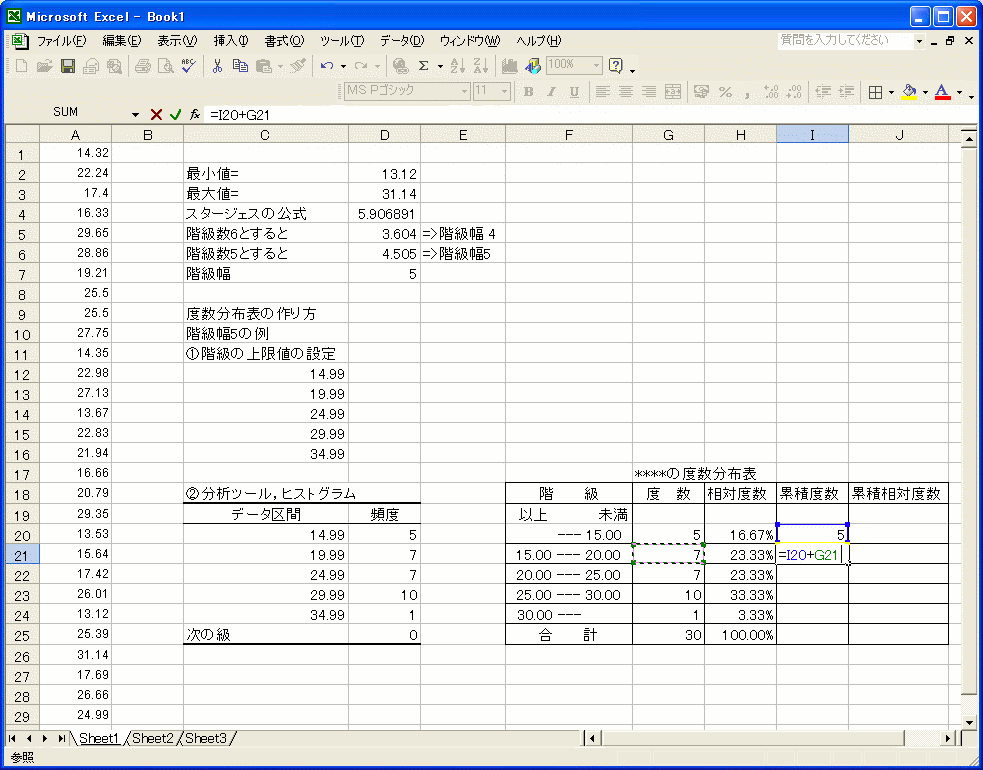
|
|
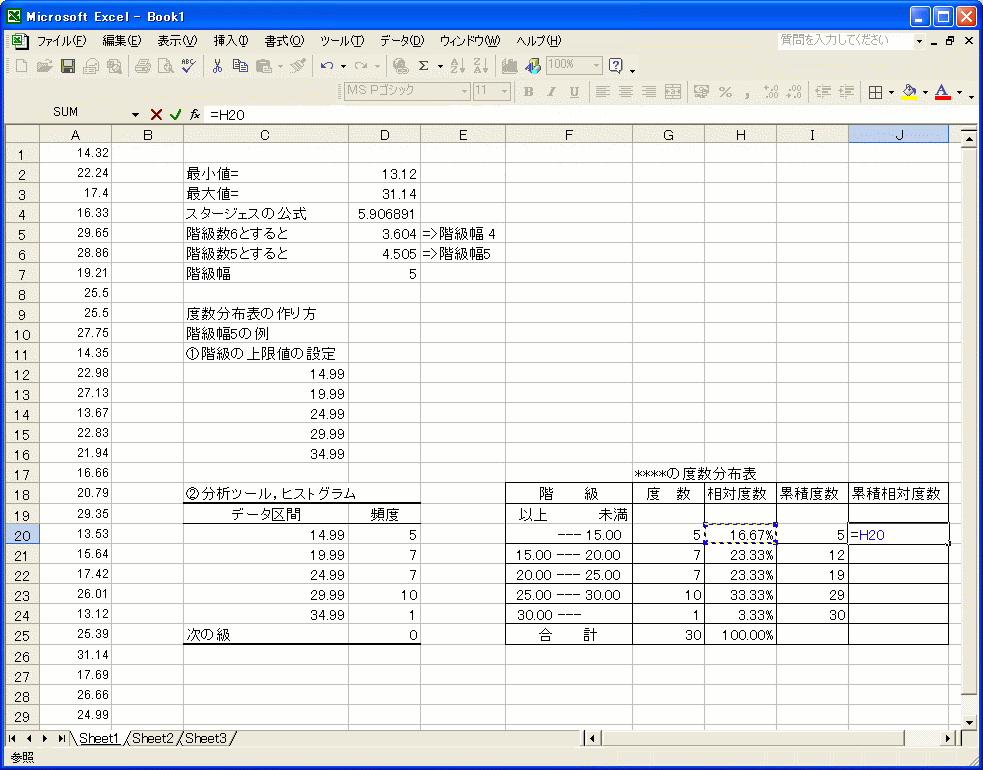
|
|
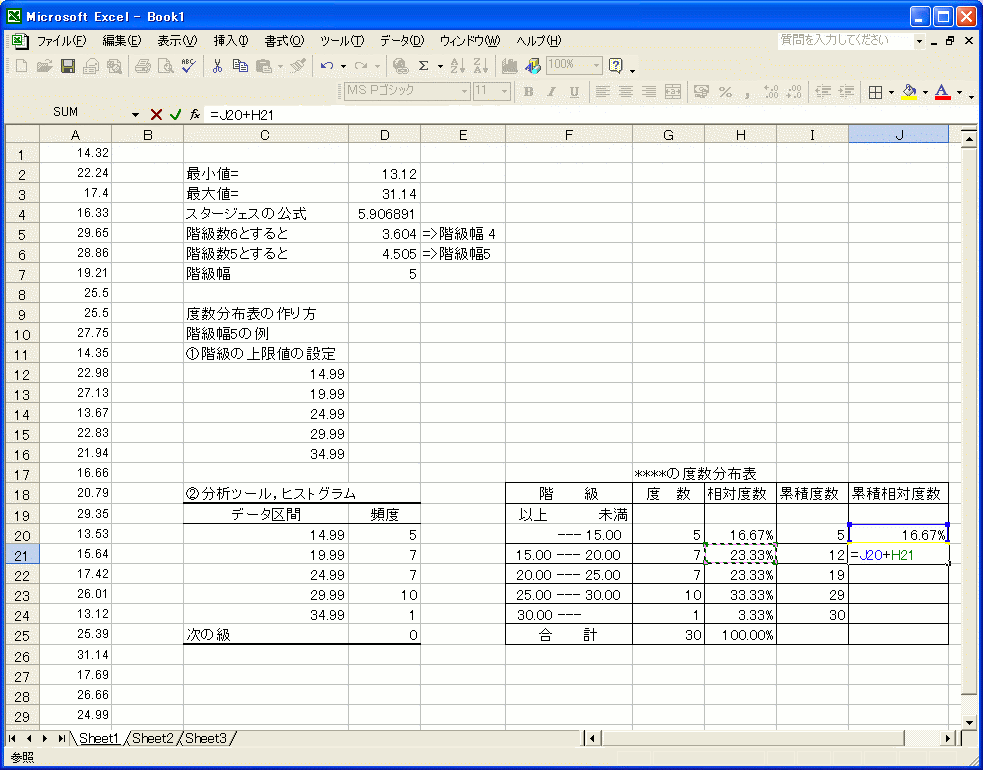
|
|
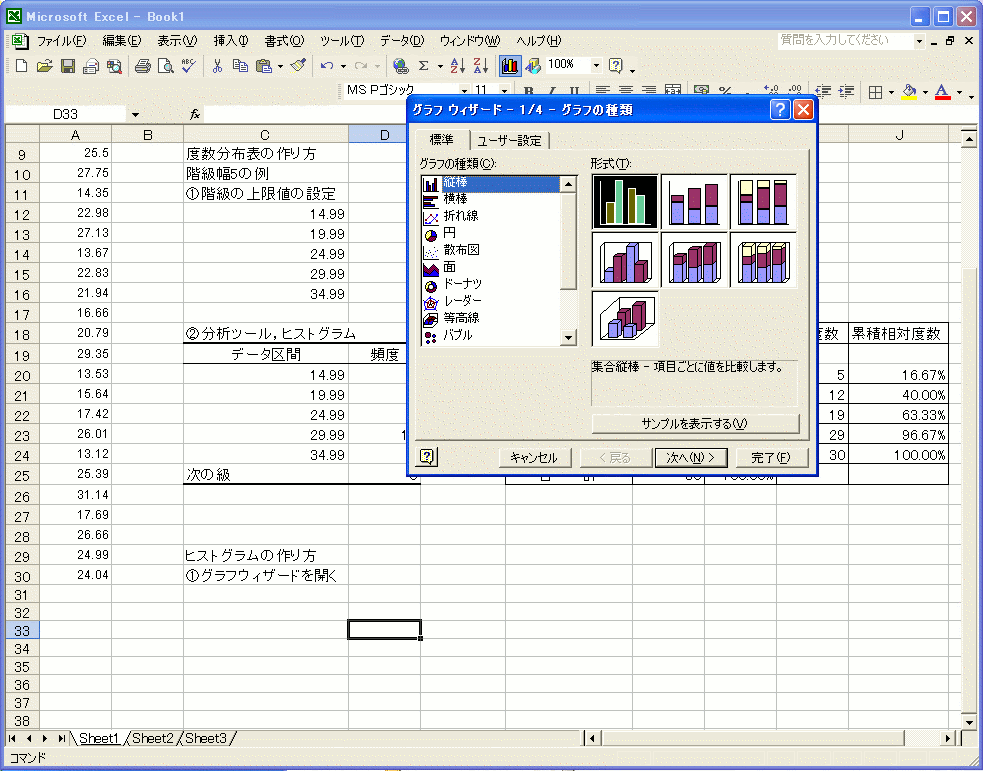
|
ヒストグラムの作成<1>
--- グラフウィザードの起動 ---
メニューバー上のグラフマークを
クリックする。すると,左図のような
グラフウィザードが起動する。
グラフの種類:縦棒
形状 :左上端の形式
をクリックして,次へをクリック。
|
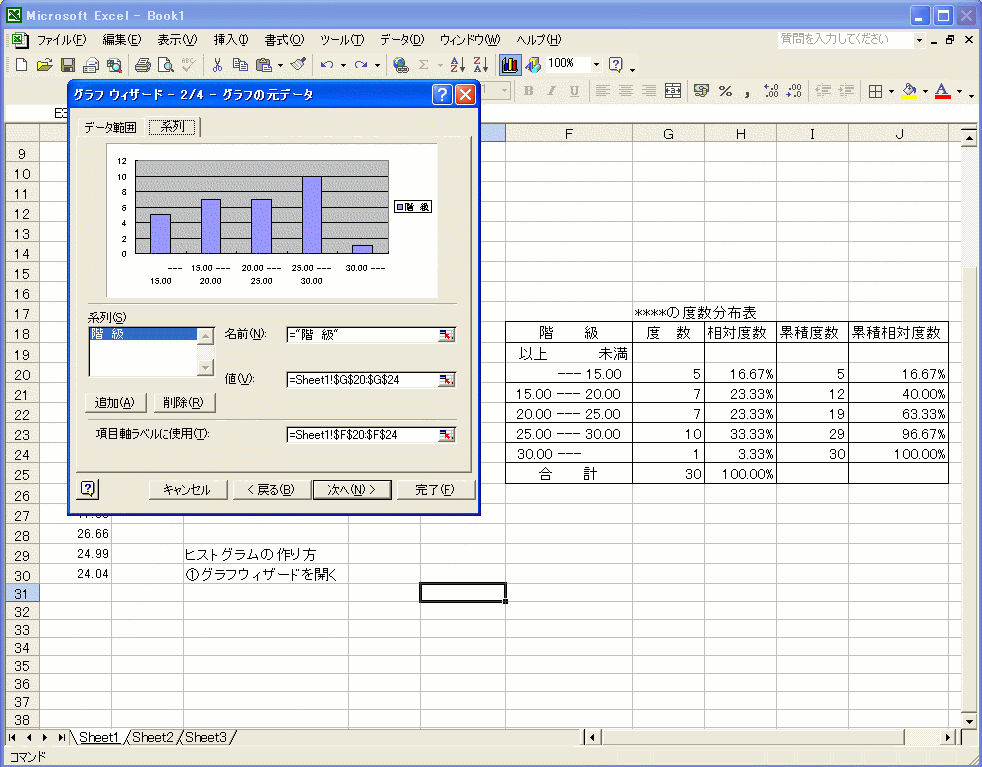
|
ヒストグラムの作成<2>
--- 系列の入力---
系列の追加ボタンを押す。
「名前」には,データを表す
適当な名前を設定する。
この例では,右角の赤矢印を
押して,階級の見出しを指定した。
「値」には,右角の赤矢印を
押して,度数分布表の度数の
セルをドラッグする。
「項目軸ラベル」には,
階級の区間を書いたセルを
ドラッグする。
「次へ」を押す。
|
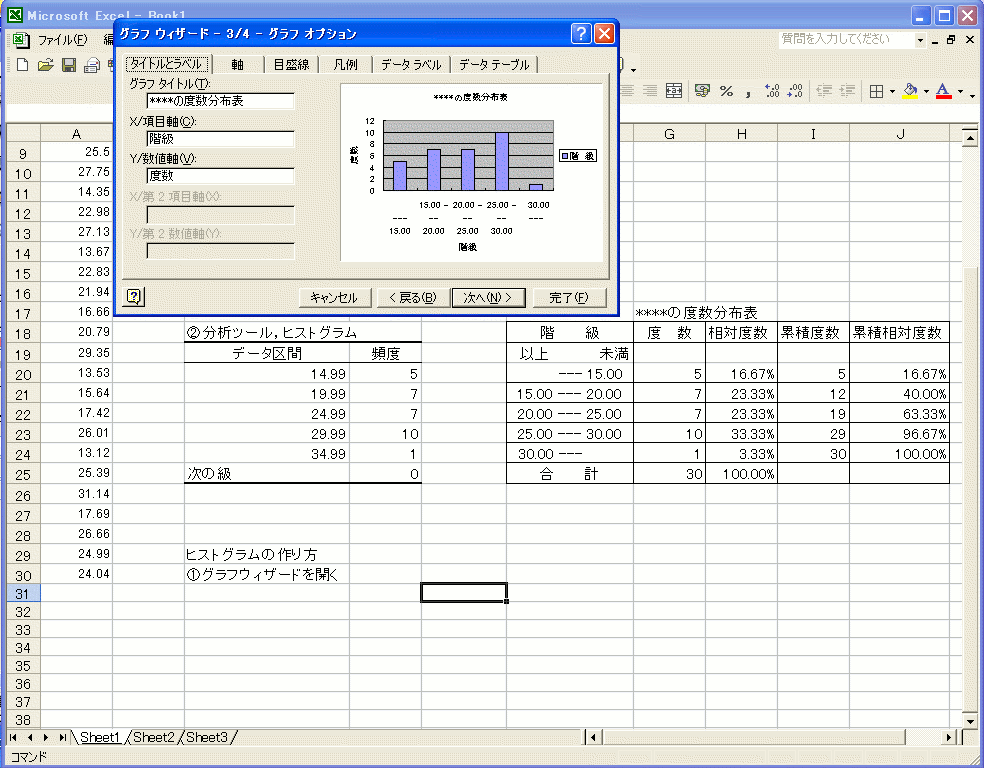
|
「タイトルトラベル」で,
グラフのタイトル,項目軸(x軸),
数値軸(y軸)のラベルを付ける。
「次へ」を押す。
|
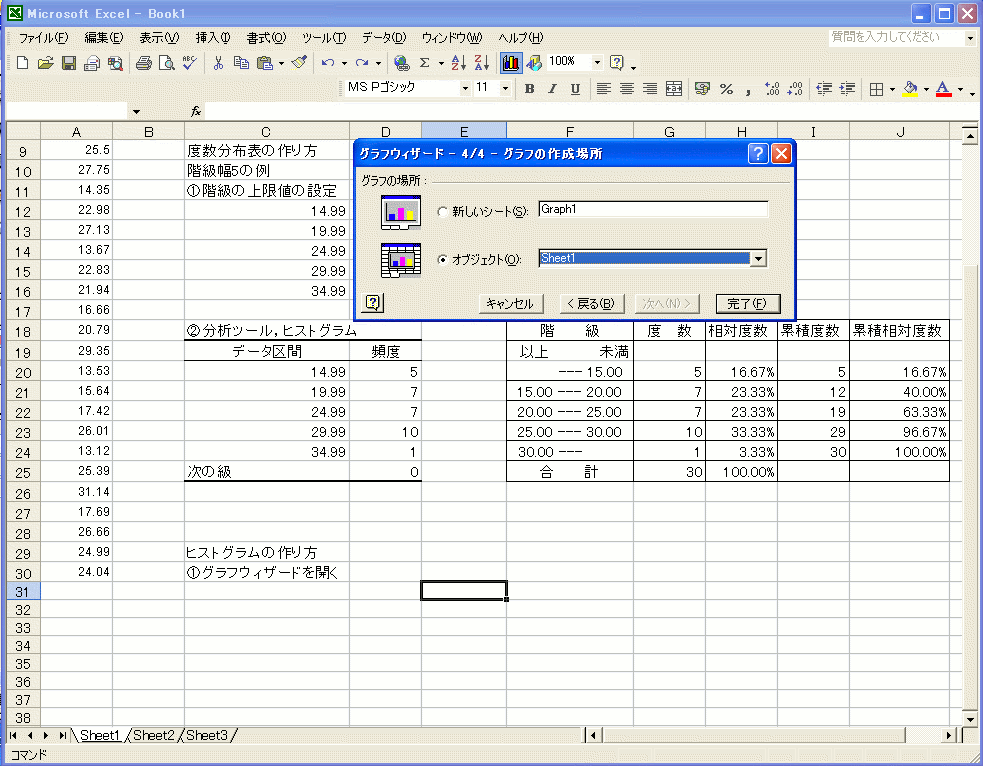
|
オブジェクトを選択し,完了を押す。
|

|
指定された場所に,出力したヒストグラムを
移動する。
|